8.1. NOWOŚCI w Advance Steel MODELOWANIE RYSUNEK WARSZTATOWY. ZESTAWIENIA oraz PLIKI NC
|
|
|
- Danuta Stasiak
- 7 lat temu
- Przeglądów:
Transkrypt
1 / NOWOŚCI w Advance Steel 8.1 MODELOWANIE RYSUNEK WARSZTATOWY ZESTAWIENIA oraz PLIKI NC
2 SPIS TREŚCI Technologia... 6 Technologia 1: Kompatybilnosć z Microsoft Vista... 6 Technologia 2: Kompatybilny z AutoCAD... 6 Technologia 3: 64 bitowy... 6 Technologia 4: Łączenie XRef... 6 Technologia 5: Kilka zainstalowanych wersji w tym samym czasie... 6 Modelowanie... 7 Model 1: Stożkowa blacha gięta... 7 Model 2: Połączyć belki... 7 Model 3: Przygotowanie pod spawanie dla blach giętych... 7 Model 4: Polecenie kopiowania Advance Steel... 8 Model 5: Usprawnienia w zakładce Właściwości Advance... 8 Model 6: Atrybuty Użytkownika są dostępne dla złożonych profili... 8 Model 7: Zachowanie właściwości okna dialogowego dla Atrybutów Użytkownika... 8 Model 8: Właściwości belki zakładka wytężenie... 8 Model 9: Właściwości belek z polilinii Funkcje w modelu... 9 Model 10: Szukaj obiektów wg. filtru połączenia... 9 Model 11: Szukaj obiektów wg. filtru polepszenie szybkości... 9 Model 12: Orbita poprawa szybkości działania... 9 Model 13: Nowa norma śrub DIN EN Połączenia i elementy strukturalne Połączenia 1: Usprawnienia w bibliotece Połączenia 2: Nowe Połączenie blacha końcowa, przenosząca moment Połączenia 3: Nowe Połączenie systemy rozciąganych prętów Połączenia 4: Nowe Połączenie - Ściana szczytowa Połączenia 5: Nowe połączenia Utnij przy obiekcie Połączenia 6: Nowe Połączenie Węzeł słupa Połączenia 7: Szybkie Połączenia ustawienia odstępu dla Szybkiego Dopasowania Parametrów Połączenia 8: Szybkie Połączenia blacha górna i blacha podstawy dla słupów Połączenia 9: Szybkie Połączenia nowa opcja w oknie Globalnych Parametrów Połączenia 10: Blacha głowicy nowe opcje dla przycinania & oznaczania pozycji Połączenia 11: Blacha głowicy opcje ukosowania dla żeber Połączenia 12: Kątownik łączący podcięty nowa opcja przycięcia Dział Marketingu 2/57
3 Połączenia 13: Połączenie blachy węzłowej dodatkowa blacha wzmacniająca Połączenia 14: Połączenia stężeń dodatkowa blacha wzmacniająca Połączenia 15: Makro belek CANAM więcej dostępnych przekrojów Połączenia 16: Obrys elementu kilka usprawnień Połączenia 20: Podcięcie parametryczne nowa opcja dla kąta podcięcia Połączenia 21: Połączenie stykowe kilka usprawnień Połączenia 22: Obustronne Połączenie Kątownikami kilka usprawnień Połączenia 23: Blacha Pionowa Płatwi rozwijalna lista dla średnic śrub & ilości śrub Połączenia 24: Nakładka ciągłości, 2 płatwie nowa opcja dla rozkładu śrub na głównej belce Połączenia 25: Połączenie płatwi nowa opcja dla rozstawu śrub na głównej belce Połączenia 26: Pas wstawki usuwa blachę pasa Połączenia 27: Żebra nowa opcja dla rodzaju oraz rozmiaru spoiny Połączenia 28: Żebra mogą być tworzone na profilach typu T Połączenia 29: Znaczniki połączeń używają nowych wartości standardowych Połączenia 30: Opcja skrócenia dostępna dla belek tworzonych z Elementów konstrukcyjnych Połączenia 31: Dostępna jest opcja: spoina Obwodowa Schody i Balustrady Schody 1: Schody nowa opcja dla spoczników Schody 2: Schody nowa opcja dla odległości spoczników od punktu końcowego Schody 3: Schody nowa opcja spawania na budowie Schody 4: Schody nowa opcja ukosowania na stopniach Schody 5: Schody stopnie użytkownika mogą być połączone z podłużnicą za pomocą kątownika lub blachy Balustrady : Poręcze mogą być tworzone na belkach spawanych z płaskowników Balustrady2 : Poręcze nowa opcja typu zakończenia "Węzła" oraz opcja Prostopadle Balustrady 3: Poręcze polepszenie wysokości w "Końcu poręczy" Balustrady 4: Poręcze formuła "1.5 x średnica" jest dostępna dla "Końca poręczy" Balustrady 5: Poręcze opcja obrotu poręczy jeżeli są kątownikami Balustrady 6: Poręcze opcje ustawienia pośredniej balustrady poziomo oraz pochyle Balustrady 7: Poręcze nowa opcja połączenia słupka "Kątownik śrubowany/spawany" Balustrady 8: Poręcze nowa opcja dla pionowych palików Balustrady 9: Poręcze usprawnienia w wyrównaniu słupków Balustrady 10: Poręcze ukosowanie na dole słupków Balustrady 11: Poręcze nowa opcja dla blachy przykrywającej na dole słupków balustrady Balustrady 12: Poręcze nowe opcje połączenia słupków Balustrady 13: Poręcze nowe opcje dla Bortnicy Spiralne 1: Schody spiralne połączenie pomiędzy stopniami i podłużnicą Spiralne 2: Schody spiralne przekroje z płaskowników dostępne dla słupków Dział Marketingu 3/57
4 Spiralne 3: Schody spiralne polepszenie szybkości Numerowanie Numeracja 1: Rozbudowane możliwości dla metody "Z Numerem Rysunku" Zarządaca dokumentów DM 1: Rozbij wsad: wybór wersji AutoCAD DM 2: Po aktualizacji rysunku, wymiarowanie użytkownika dla otworów jest prawidłowo zachowywane DM 3: Ustawienia grupowego wydruku DM 4: Podgląd zestawień przycisk "Znajdź" Rysunek Rysunek 1: Automatyczna kalkulacja niezbędnych widoków Rysunek 2: Lepsze rozmieszczenie oznaczeń Rysunek 3: Kolor oznaczeń wielokrotności Rysunek 4: Polepszony trójkąt pochylenia Rysunek 5: Usprawnienia w tabeli rewizji Rysunek 6: Rysunki giętych profili Rysunek 7: Rozwinięcie giętych profili Rysunek 8: Możemy konfigurować tekst rozwinięcia Rysunek 9: Standardowo kontrolowane przekroje z detalu Rysunek 10: Widoki blachy końcowej większa elastyczność Rysunek 11: Przekroje pominięte dla niektórych części Rysunek 12: Odnośnik grubości jest dostępny dla nazwy widoku Rysunek 13: Usprawnienia w oznaczeniach spoin Rysunek 14: Okno właściwości spoin tekst użytkownika w zakładce Dane dodatkowe Rysunek 15: Wstawianie wymiaru średnicy - uproszczenie Rysunek 16: Lepsze rezultaty podczas przesuwania wymiaru średnicy Rysunek 17: Wyłączanie ukrytych linii z poziomu rysunku Rysunek 18: Mniejsza ilość pamięci zużytej do tworzenia widoku 3D Rysunek 19: Ustawienia rozbicia detalu dla belek z polilinii Zarządzca stylem rysowania DSM 1: Polepszony przycisk "Kompakt" DSM 2: Wymiary otworów nie są prostopadłe do ich normalnych DSM 3: Polepszone ograniczenia geometryczne dla zakrzywionych belek DSM 4: Nowa grupa "Obiekty modelu " jest natychmiast widoczna DSM 5: Konfiguracja oznaczeń Styli Rysunkowych Usprawnienia GUI Zestawienie Zestawienie 1: Usprawnienia w wykorzystaniu pamięci potrzebnej do utworzenia rysunków wraz z zestawieniami Dział Marketingu 4/57
5 Zestawienie 2: Standardowe szablony Zestawienie 3: Odnośniki atrybutów użytkownika są dostępne w zestawieniu DSTV Zestawienie 4: Szablony Zestawień Materiałowych gałęzi Projekt Zestawienie 5: Wyświetlenie daty na zestawieniach Zestawienie 6: Polepszona szybkość okna Edytora Zestawień Zestawienie 7: Zestawienia DSTV dla angielskich śrub Ustawienia w Zarządcy MT 1: Nowe standardy dla znaczników połączeń oraz ocynkowanych otworów MT 2: Nowy standard dla symbolu Łańcucha Wymiarowego MT 3: Nowy standard dla ukrywania zer w zestawienach MT 4: Usprawniony wybór koloru dla standardu "Kolor zaznaczonych obiektów" MT 5: "Import/export PSS " można ustalić ścieżkę MT 6: "Określenie domyślnego typu skróceń" nowa opcja Import/Eksport Import/Eksport 1: Usprawnienia paska narzędzi Import/Eksport 2: GTC transfer łączonych elementów Import/Eksport 3: Synchronizacja - belka zakrzywiona Import/Eksport 4: Synchronizacja - belka gięta z blach Import/Eksport 5: IFC 2x Import/Eksport 6: CIS/2 export Import/Eksport 7: Usprawnienie mapowania profili PSS Import/Eksport 8: Usprawnenia eksportu KISS Import/Eksport 9: Usprawnienia importu Projektowania Połączeń (CM66 francuskie reguły) Import/Eksport 10: Projektowanie Połączeń (EC3) - nowe opcje dla śrub Import/Eksport 11: Nowa opcja zapisu z grafikami - proxy Pliki NC Pliki NC Przekroje użytkownika / Standardowe płaszczyzny Inne Usprawnienia w polskiej wersji Polska wersja 1: Poprawione tłumaczenie Polska wersja 2: Nowe szablony rysunkowe Polska wersja 3: Możliwość edycji przecięć z detalu Dział Marketingu 5/57
6 Technologia Technologia 1: Kompatybilnosć z Microsoft Vista Advance Steel jest w pełni kompatybilny z Microsoft Vista. Technologia 2: Kompatybilny z AutoCAD Advance Steel jest kompatybilny z AutoCAD Technologia 3: 64 bitowy Można zainstalować zarówno 32-bitową jak i 64-bitową wersję Advance Steel 8.1. Technologia 4: Łączenie XRef Można użyć Łączenia Xref dla modelów Advance Steel. Technologia 5: Kilka zainstalowanych wersji w tym samym czasie Można zainstalować kilka wersji Advance Steel na komputerze w tym samym czasie. Na przykład, mamy możliwość instalacji wersji 7.1 oraz 8.1 jednocześnie. Jest to możliwe dzięki opcji uruchamiania kilku wersji (np wersji 7.1 i 8.1) równocześnie. Dział Marketingu 6/57
7 Modelowanie Model 1: Stożkowa blacha gięta Można utworzyć stożkowe blachy gięte. Model 2: Połączyć belki Możemy scalać belki Advance Steel tworzone z polilinii. Model 3: Przygotowanie pod spawanie dla blach giętych Możemy we właściwy sposób zastosować przygotowanie pod spawanie dla blach giętych. Dział Marketingu 7/57
8 Model 4: Polecenie kopiowania Advance Steel Funkcja kopiowania Advance Steel przenosi więcej informacji podczas kopiowania elementu (np. belki). Model 5: Usprawnienia w zakładce Właściwości Advance Opcja wyboru Funkcji w modelu działa dla kilku jednocześnie wybranych obiektów. Model 6: Atrybuty Użytkownika są dostępne dla złożonych profili Atrybuty Użytkownika dla Profili złożonych są dostępne w zakładce właściwości elementu. Model 7: Zachowanie właściwości okna dialogowego dla Atrybutów Użytkownika Atrybuty użytkownika mogą być zaznaczone do powtórnego użycia przy tworzeniu kolejnych obiektów (tak jak pozostałe zakładki we właściwościach belki czy blachy). Model 8: Właściwości belki zakładka wytężenie Wybrany standard (np. LRFD czy ASD) jest zachowany podczas ponownego otwarcia właściwości belki. Okno właściwości dla belki zawiera bieżące ustawienia sprecyzowanie w zakładce Ustawienia Projektowe (znajdującej się w Globalnych Parametrach Projektowania Połączeń). Dział Marketingu 8/57
9 Model 9: Właściwości belek z polilinii Funkcje w modelu Możemy nadać Funkcję w modelu dla belek z polilinii. Model 10: Szukaj obiektów wg. filtru połączenia Naprawiono znajdowanie Połączeń przy pomocy filtru Szukaj obiektów wg. Długość rozwijalnego pola typu połączenia wyświetla teraz całą nazwę szukanego Połączenia. Model 11: Szukaj obiektów wg. filtru polepszenie szybkości Została polepszona szybkość wyszukiwania blach za pomocą filtru. Model 12: Orbita poprawa szybkości działania Dodano nową ikonę (Szybka Orbita)w pasku narzędzi Standard. Fukcja może być ustawiona wariantowo "ON/OFF", gdy jest ustawiona ON, obiekty są znacznie szybciej wyświetlane przy użyciu polecenia Orbita. Dział Marketingu 9/57
10 Model 13: Nowa norma śrub DIN EN Dostępne są nowe zestawy śrub zgodnie z normą DIN EN Dział Marketingu 10/57
11 Połączenia i elementy strukturalne Połączenia 1: Usprawnienia w bibliotece Kiedy parametry połączenia są zapisywane w bibliotece, oznaczenie % może być użyte w następujący sposób: - % znaczy wszystkie profile - HEA% znaczy wszystkie HEA - UC203x203x% znaczy wszystkie przekroje UC203x203 niezależnie od wagi Połączenia 2: Nowe Połączenie blacha końcowa, przenosząca moment Stare połączenie Blacha końcowa na Moment, zostało zastąpione nowym połączeniem. Nowe połączenie działa w następujących sytuacjach: Pomiędzy 2 belkami oraz pomiędzy belką i słupem Dla belek zakrzywionych oraz spawanych Drugorzędna belka może być połączona na środniku lub pasie głównej belki Dla pochyłych i ukośnych sytuacji w modelu Ten rodzaj połączenia możne być użyty w module Szybkich Połączeń włącznie ze sprawdzeniem połączenia. Połączenia 3: Nowe Połączenie systemy rozciąganych prętów Nowe Połączenie posiada więcej opcji niż poprzednie. Można je zastosować dla producentów takich jak DEHA, PFEIFER, BESISTA, MACALLOY itp. Dział Marketingu 11/57
12 Połączenia 4: Nowe Połączenie - Ściana szczytowa Stare połączenie Słup Ściany Szczytowej, zostało zastąpione nowym połączeniem. Nowe Połączenie oferuje większą elastyczność oraz dodatkowe opcje takie jak znaczniki połączeń i ocynkowane otwory. To połączenie może być również użyte, jeżeli słup jest spawaną belką lub jeżeli główna belka (krokiew) jest zakrzywiona. Ten rodzaj połączenia możne być użyty w module Szybkich Połączeń włącznie ze sprawdzeniem połączenia. Połączenia 5: Nowe połączenia Utnij przy obiekcie Stare połączenie Utnij przy obiekcie, zostało zastąpione nowym połączeniem. Nowe połączenie zawiera 3 typy połączenia: Kątowe Podcięcie Pas Podcięcie Środnik Nowe połączenie działa zarówno dla belek prostych jak i zakrzywionych, belek z polilinii, złożonych oraz spawanych, przy wszystkich możliwych kombinacjach pomiędzy nimi. Dla tego połączenia można użyć opcji Szybkiego Dostosowania Parametrycznego. Połączenia 6: Nowe Połączenie Węzeł słupa Za pomocą nowego połączenia można połączyć dwa słupy. Dział Marketingu 12/57
13 Połączenia 7: Szybkie Połączenia ustawienia odstępu dla Szybkiego Dopasowania Parametrów Wartość odstępu może być wybierana bezpośrednio w oknie dialogowym Szybkiego Dopasowania Parametrycznego. Te ustawienia nadpisują wartości określone dla Przekroju Połączenia stężenia. Połączenia 8: Szybkie Połączenia blacha górna i blacha podstawy dla słupów Można konfigurować Szybkie Połączenia tak, aby tworzyć automatycznie Blachy głowicy (na górze słupów) oraz Blachy podstawy (na dole słupów). Połączenia 9: Szybkie Połączenia nowa opcja w oknie Globalnych Parametrów W oknie Globalnych Parametrów Projektowania Połączeń dostępna jest nowa opcja nazwana Góra stali do pierwszego otworu. Opcja jest przydatna dla połączeń Blacha wypustu oraz Blacha środkowa. Połączenia 10: Blacha głowicy nowe opcje dla przycinania & oznaczania pozycji Dzięki nowej opcji z zakładki Podcięcie", możemy uzyskać proste podcięcie środnika na drugorzędnej belce, co usprawnia proces wytwarzania w fabryce. Dzięki nowej opcji Utwórz znacznik dostępnej z zakładki "Spoiny", możemy utworzyć znaczniki połączeń na blasze środkowej (po tej samej stronie co drugorzędna belka). Dział Marketingu 13/57
14 Połączenia 11: Blacha głowicy opcje ukosowania dla żeber Typy Ukosowania/Wykończenia naroża są przekazane dla żebra. Połączenia 12: Kątownik łączący podcięty nowa opcja przycięcia Dzięki nowej opcji z zakładki Podcięcie", możemy uzyskać proste podcięcie środnika na drugorzędnej belce, co usprawnia proces wytwarzania w fabryce. Połączenia 13: Połączenie blachy węzłowej dodatkowa blacha wzmacniająca Blacha wzmacniająca została wyposażona w nowe opcje. Dodatkowa blacha jest ułożona po przeciwnej stronie blachy węzłowej. Opcja znajduje zastosowanie dla następujących połączeń: Blacha węzłowa przy słupie i blacha pozioma stopy Blacha węzłowa, 1 przekątna Blacha węzłowa, 2 przekątne Blacha węzłowa, 3 przekątne Dział Marketingu 14/57
15 Połączenia 14: Połączenia stężeń dodatkowa blacha wzmacniająca Blacha wzmacniająca została wyposażona w nowe opcje. Ta blacha jest położona na zewnątrz stężenia HSS. Opcja znajduje zastosowanie dla następujących połączeń: Podwójne stężenie z podwójnymi blachami Podwójne stężenie z podwójnymi blachami - dodatkowy obiekt Połączenia 15: Makro belek CANAM więcej dostępnych przekrojów Następujące przekroje Ukośnych i Pionowych prętów są dostępne z rozwijalnej listy: AISC HSS Square AISC HSS Rectangular CISC HSS Square CISC HSS Rectangular Dział Marketingu 15/57
16 Połączenia 16: Obrys elementu kilka usprawnień Ukosowanie tworzone przy pomocy połączenia Obrys elementem jest tworzone na drugorzędnej belce. Podcięcie uwzględnia promienie profili. Obrys elementem akceptuje wielokrotny wybór dla podcinanych belek. Opcja Obrys elementem działa również dla połączeń belek z belkami zakrzywionymi. Opcja Obrys elementem działa również pomiędzy przekrojami złożonymi, gdy docinamy przekrój złożony oraz pomiędzy belkami i belkami zakrzywionymi. Połączenia 20: Podcięcie parametryczne nowa opcja dla kąta podcięcia Dzięki nowej opcji można określić promień podcięcia dla belki przyłączonej. Dział Marketingu 16/57
17 Połączenia 21: Połączenie stykowe kilka usprawnień Blachy środnika i pasów są traktowane jako Blachy prostokątne (zamiast "Blach wielobocznych ). Blacha środnika posiada wyrównanie 1 (zamiast 0.5) wraz z planem odniesienia na środniku belki. Lepsze grupowanie podkładek dla pasów. Uproszczono interfejs użytkownika stosując odrębne zakładki dla Pasa Górnego i Pasa Dolnego. Dostępna jest nowa opcja rozkładu śrub. Dostępne są nowe opcje rozmiaru blachy dla spawanego pasa. Dział Marketingu 17/57
18 Połączenia 22: Obustronne Połączenie Kątownikami kilka usprawnień Ustawienia pionowych śrub są zróżnicowane dla obu stron. Śruby są właściwie wyrównane na głównej belce dla pochyłych połączeń. Opcja rozstawu śrub została naprawiona dla pochyłego połączenia. Połączenia 23: Blacha Pionowa Płatwi rozwijalna lista dla średnic śrub & ilości śrub Połączenie Blacha Pionowa Płatwi zawiera rozwijalną listę dostępnych średnic. Można ustalić 2 lub 4 śruby. Dział Marketingu 18/57
19 Połączenia 24: Nakładka ciągłości, 2 płatwie nowa opcja dla rozkładu śrub na głównej belce Dostępna jest nowa opcja dla określania odległości śrub na głównej belce (np. krokwi). Połączenia 25: Połączenie płatwi nowa opcja dla rozstawu śrub na głównej belce Dostępna jest nowa opcja dla określania odległości śrub na głównej belce (np. krokwi). Dział Marketingu 19/57
20 Połączenia 26: Pas wstawki usuwa blachę pasa Blacha pasa może zostać usunięta poprzez wpisanie wartości 0 w zakładce grubości. Połączenia 27: Żebra nowa opcja dla rodzaju oraz rozmiaru spoiny Połączenia Żebro, UUW oraz Żebro, prostopadłe zawierają opcje określenia typu i rozmiaru spoin dla Żeber na środniku i Żeber na pasach. Dział Marketingu 20/57
21 Połączenia 28: Żebra mogą być tworzone na profilach typu T Połączenia Żebro, UUW oraz Żebro, prostopadłe działają dla profili typu T. Połączenia 29: Znaczniki połączeń używają nowych wartości standardowych Znaczniki połączeń używają (nowych) Domyślnych wartości dla średnicy znaczników. Dotyczy to: GeneralPunchMarks PunchMarks PunchMarksSimple Dział Marketingu 21/57
22 Połączenia 30: Opcja skrócenia dostępna dla belek tworzonych z Elementów konstrukcyjnych Opcja Skrócenia dostępna dla belek tworzonych w makrach Elementów konstrukcyjnych (np. Rama Portalowa). Połączenia 31: Dostępna jest opcja: spoina Obwodowa Dla wszystkich (nowych) połączeń, opcja spoiny obwodowej jest dostępna w oknie właściwości spoiny (jeżeli definicja spoiny nie jest dostępna w oknie Wspólnych Właściwości Advance). Dział Marketingu 22/57
23 Schody i Balustrady Schody 1: Schody nowa opcja dla spoczników Makro schodów spiralnych zawiera kilka nowych opcji: Opcja Kątownik bez blachy : Dodano nową opcje zamocowania Górnego oraz Dolnego podestu przy pomocy kątownika, ale bez blachy. Ta nowa opcja nazywa się Kątownik bez blachy i możemy ją znaleźć w zakładce Podesty pod opcją Blacha nakrywająca wykonana z. Dział Marketingu 23/57
24 Różne profile dla przednich oraz tylnich podestów Profil użyty dla przedniego podestu może różnić się od profilu tylnego podestu. Dział Marketingu 24/57
25 Schody 2: Schody nowa opcja dla odległości spoczników od punktu końcowego Nowa opcja pozwala określić położenie blachy przykrywającej zaczynającej się od brzegu stopnia. Dział Marketingu 25/57
26 Schody 3: Schody nowa opcja spawania na budowie Dostępna jest nowa opcja dla połączenia stopni z podłużnicą przy pomocy kątownika. Opcja znajduje zastosowanie dla następujących typów stopni: 3, 7, 13, 15, 18, 21. Dostępne są opcje: "warsztat-warsztat", "budowa-budowa", "warsztat-budowa", i "budowa-warsztat". Dział Marketingu 26/57
27 Schody 4: Schody nowa opcja ukosowania na stopniach Możemy utworzyć ukosowanie profilu kątowego dla Stopni. Opcja znajduje zastosowanie dla następujących typów stopni: Typ 3, Typ 4, Typ 7, Typ 13, Typ 15, Typ 18, Typ 21. Schody 5: Schody stopnie użytkownika mogą być połączone z podłużnicą za pomocą kątownika lub blachy Używając Stopni Użytkownika (typ 22 w schodach spiralnych), możemy wybrać połączenie stopień-podłużnica wraz ze spoinami, kątownikiem lub blachą. Dział Marketingu 27/57
28 Balustrady : Poręcze mogą być tworzone na belkach spawanych z płaskowników Możemy tworzyć poręcze na spawanych belkach dla dwuteowników symetrycznych oraz asymetrycznych. Balustrady2 : Poręcze nowa opcja typu zakończenia "Węzła" oraz opcja Prostopadle W makrze Poręcze, mamy możliwość zdefiniowania zakończenia poręczy jako Węzeł. Ponadto, dzięki nowej opcji Prostopadle (dostępnej dla wszystkich typów zakończenia), "zagięcie" "Podwójnego kolanka" może być prostopadłe do środkowej poręczy. Dział Marketingu 28/57
29 Balustrady 3: Poręcze polepszenie wysokości w "Końcu poręczy" Podczas wyboru zakończenia "Podwójne kolanko", "długość" (pionowy wymiar) jest mierzona od zdefiniowanej wysokości poręczy. Oznacza to, że zmiana konfiguracji wysokości pomiędzy górą i środkiem górnej poręczy, nie powoduje zmiany wysokości "Podwójnego kolanka". Balustrady 4: Poręcze formuła "1.5 x średnica" jest dostępna dla "Końca poręczy" Opcja "Użyj formuły: 1.5 średnica" jest dostępna w zakładce "Koniec poręczy". Dział Marketingu 29/57
30 Balustrady 5: Poręcze opcja obrotu poręczy jeżeli są kątownikami Nowa opcja pozwala na obrót środkowej oraz górnej poręczy (o kąty: 0, 90, 180, 270 ). Balustrady 6: Poręcze opcje ustawienia pośredniej balustrady poziomo oraz pochyle Zakładka Środkowa poręcz została rozdzielona na dwie zakładki ( Środkowa pozioma poręcz oraz Środkowa pochyła poręcz ). Właściwości mogą być ustalane dla każdej poręczy z osobna. Dział Marketingu 30/57
31 Balustrady 7: Poręcze nowa opcja połączenia słupka "Kątownik śrubowany/spawany" Dostępna jest nowa opcja dla połączenia słupka. Balustrady 8: Poręcze nowa opcja dla pionowych palików Nowa opcja "Rozstawu słupków" pomaga wyświetlić odległość pomiędzy pionowymi wypełniaczami. Dział Marketingu 31/57
32 Balustrady 9: Poręcze usprawnienia w wyrównaniu słupków Dla opcji Wyrównanie słupa od brzegu zostały poprawione punkty odniesienia. Teraz brany jest pod uwagę odstęp od krawędzi belki do środka słupka. Balustrady 10: Poręcze ukosowanie na dole słupków Możemy utworzyć ukosowanie na dole słupków. Balustrady 11: Poręcze nowa opcja dla blachy przykrywającej na dole słupków balustrady Dla opcji słupków dodano nową zakładkę "Blacha głowicy", w której możemy określić czy istnieje konieczność utworzenia blachy przykrywającej. Dział Marketingu 32/57
33 Balustrady 12: Poręcze nowe opcje połączenia słupków Słupki mogą zostać połączone z główną belką za pomocą kątowników równoramiennych i nierównoramiennych. Balustrady 13: Poręcze nowe opcje dla Bortnicy W zakładce "Bortnica" dostępne są nowe opcje dla obrotu, lustra i odsunięcia bortnicy. Nowa zakładka "Słupek bortnica" zawiera cztery typy połączeń słupka z bortnicą (przekrój, dopasować, ciągłe - spawane, ciągłe - śrubowane). Dla typu "W" linia systemowa jest położona na czubku kątownika, natomiast dla typu "F" położenie linii systemowej jest niezmienione (na środku). Dział Marketingu 33/57
34 Spiralne 1: Schody spiralne połączenie pomiędzy stopniami i podłużnicą W schodach spiralnych mamy możliwość połączenia stopni z podłużnicą. Stopnie, podobnie jak dla prostych schodów posiadają opcje końcowych blach i kątowników. Blachy końcowe są zakrzywione lub proste w stosunku do podłużnicy. Dział Marketingu 34/57
35 Spiralne 2: Schody spiralne przekroje z płaskowników dostępne dla słupków Przekroje z płaskowników dostępne są w rozwijalnym menu. Spiralne 3: Schody spiralne polepszenie szybkości Została polepszona szybkość tworzenia schodów spiralnych. Opcja jest również dostępna, gdy podłużnica to blacha gięta 3D. Dział Marketingu 35/57
36 Numerowanie Numeracja 1: Rozbudowane możliwości dla metody "Z Numerem Rysunku" Ten nowy sposób numeracji jest utworzony dla numerów rysunków z nowym rozplanowaniem pomiędzy numerem rysunku prefiksem licznikiem (np. 1C1, 1C2 itp.). Ta metoda numeracji jest używana dla multi-rysunków. Dział Marketingu 36/57
37 Zarządaca dokumentów DM 1: Rozbij wsad: wybór wersji AutoCAD Używając nowej opcji z okna dialogowego, można wybrać wersje rozbitego pliku AutoCAD. Jest to bardzo przydatne dla użytkowników, którzy korzystają z opcji "Rozbij wsad" po to by wysłać rysunki do partnerów używających różnych wersji AutoCAD. Nowa opcja, która pozwala określić wersję AutoCAD, jest kontrolowana przez C0_Detail_OutputFileVersion. Dział Marketingu 37/57
38 DM 2: Po aktualizacji rysunku, wymiarowanie użytkownika dla otworów jest prawidłowo zachowywane Dodatkowe wymiary bocznych otworów na rysunku są zachowywane po aktualizacji. DM 3: Ustawienia grupowego wydruku Advance Steel reorganizuje wybrane okno kreślenia. DM 4: Podgląd zestawień przycisk "Znajdź" Przycisk Znajdź może być użyty na podglądach zestawień. Dział Marketingu 38/57
39 Rysunek Rysunek 1: Automatyczna kalkulacja niezbędnych widoków Advance Steel może wykryć niezbędne widoki dla rysunków warsztatowych. Advance Steel pominie tworzenie danego widoku, jeżeli nie uwzględni on żadnych dodatkowych informacji w porównaniu do innego głównego widoku. Użytkownicy mają możliwość konfiguracji reguł dla automatycznej kalkulacji niezbędnych widoków. Znajduje to zastosowanie dla rysunków pojedynczych części oraz rysunków elementów wysyłkowych. Zapewnia to bardzo przejrzyste rysunki warsztatowe, na których tworzone są tylko niezbędne widoki. Dział Marketingu 39/57
40 Rysunek 2: Lepsze rozmieszczenie oznaczeń Etykiety/opisy są lepiej rozmieszczone i nie nachodzą na siebie. Rysunek 3: Kolor oznaczeń wielokrotności W przypadku występowania kilku takich samych elementów otrzymują one specjalne oznaczenia np. 2xHEA100. Oznaczenia wielokrotności elementów np.: 2x mogą automatycznie otrzymać taki sam kolor jak sama etykieta HEA100, co jest kontrolowane przez C40_UseLabelSettingsForCombinedLabelsInfo". Rysunek 4: Polepszony trójkąt pochylenia Zatosowanie trójkąta pochylenia jest łatwiejsze w użyciu. Wprowadzono następujące usprawnienia: Właściwości dla pochyłych wymiarów są kontrolowane w oknie właściwości trójkąta. Krótszy bok jest stały (konfigurowane przez styl wymiarowania: rozmiar strzałki). Kierunek tekstu jest wyznaczony przez kierunek linii definiującej odniesienie (bazującej na pochyle trójkąta). Tekst kąta może być położony na zewnętrznej stronie trójkąta pochylenia. Rysunek 5: Usprawnienia w tabeli rewizji Wysokość komórki w Tabeli Rewizji jest automatycznie dopasowana do tekstu. Słowa nie są rozdzielane (jeżeli nie mieszczą się w jednej linii). Dzięki użyciu polecenia _AstM4CommDetailRevision, możemy edytować rewizję w oknie Rewizja symbole. Dział Marketingu 40/57
41 Rysunek 6: Rysunki giętych profili Prezentacja rozwinięcia giętych profili jest taka sama na rysunkach oraz plikach DXF-NC, czyniąc rozwinięcie zrozumiałym dla użytkowników. Rysunek 7: Rozwinięcie giętych profili Wydłużenie ma wpływ tylko na kąt, bowiem tylko tam występuje (nie ma wpływu na pozostałe części blachy giętej). Wydłużenie nie wpływa na proste części; zmieniają się tylko krawędzie. Rysunek 8: Możemy konfigurować tekst rozwinięcia Tekst rozwinięcia może być konfigurowany tak jak oznaczenia. Oznaczenie może zawierać następujące odnośniki: %KierunekZagięcia, %KątZagięcia, %PromieńZagięcia i standardowe odnośniki (kolor, czcionka, itp.). Rysunek 9: Standardowo kontrolowane przekroje z detalu Advance Steel tworzy po aktualizacji przekroje z detalu, co jest kontrolowane przez C40_CreateAllInteractiveViewsAtUpdate. Dział Marketingu 41/57
42 Rysunek 10: Widoki blachy końcowej większa elastyczność W poprzednich wersjach Advance Steel, automatycznie tworzenie widoków blachy końcowej bazowało na rolach w modelu (trudno kodowanych), co uniemożliwiało modyfikacje użytkownika. Zostało to zmienione, aby zapewnić użytkownikom większą elastyczność. Rysunek 11: Przekroje pominięte dla niektórych części Advance Steel pomija automatyczne tworzenie przekrojów dla niektórych funkcji obiektów w modelu. Znajduje to zastosowanie dla belek, których funkcja w modelu to belka wstawki. Rysunek 12: Odnośnik grubości jest dostępny dla nazwy widoku Odnośnik "Grubość" może się znaleźć w nazwie szczegółu oraz można dla niego ustawić dowolną dokładność. Ta opcja jest przydatna dla blach, które mają niestandardową grubość np. 3.5mm. Rysunek 13: Usprawnienia w oznaczeniach spoin Ustawienia wyrównania tekstowych atrybutów AutoCAD, są brane pod uwagę dla symbolów spoin, które nie są za długie. Zapewnia to lepszą jakość rysunków, gdy są wyświetlane symbole spoin. Dział Marketingu 42/57
43 Rysunek 14: Okno właściwości spoin tekst użytkownika w zakładce Dane dodatkowe Używając opcji Spoinę dołączyć dla rysunków warsztatowych, mamy możliwość wstawienia opisu użytkownika w zakładce Dane dodatkowe. Rysunek 15: Wstawianie wymiaru średnicy - uproszczenie Podczas tworzenia wymiaru średnicy są dostępne 3 metody: 3P, 2P, i Promień. Metoda "3P" polegająca na wyborze 3-ch punktów na łuku. Metoda "2P" polegająca na wyborze środka łuku oraz punktu na łuku. Metoda "Promień" polegająca na wyborze środka łuku oraz promienia. Rysunek 16: Lepsze rezultaty podczas przesuwania wymiaru średnicy Podczas wyboru i przesuwania wymiaru średnicy, strzałka (wymiaru średnicy) pozostaje blisko punktu wybranego łuku. Rysunek 17: Wyłączanie ukrytych linii z poziomu rysunku Podczas wyłączenia ukrytych linii na rysunku, również zostaną usunięte ukryte linie śrub i otworów. Dział Marketingu 43/57
44 Rysunek 18: Mniejsza ilość pamięci zużytej do tworzenia widoku 3D Została zmniejszona ilość pamięci potrzebnej do utworzenia widoku 3D z modelu. Powoduje to poprawę szybkości. Rysunek 19: Ustawienia rozbicia detalu dla belek z polilinii Belki z polilinii znalazły się w ustawieniach Rozbicia detalu. Dział Marketingu 44/57
45 Zarządzca stylem rysowania DSM 1: Polepszony przycisk "Kompakt" Przycisk Kompakt działa dla dużych baz danych (style rysunkowe są zawarte w bazie danych). DSM 2: Wymiary otworów nie są prostopadłe do ich normalnych Otwory mogą być wymiarowane wzdłuż kierunków, które nie są prostopadłe do ich normalnych. DSM 3: Polepszone ograniczenia geometryczne dla zakrzywionych belek Usprawniono ograniczenia geometryczne zakrzywionych belek dla widoków przód/tył. DSM 4: Nowa grupa "Obiekty modelu " jest natychmiast widoczna Po utworzeniu nowej grupy Obiektów modelu nie trzeba restartować Advance Steel, aby zobaczyć nową grupę. DSM 5: Konfiguracja oznaczeń Styli Rysunkowych Usprawnienia GUI Poprzez dodanie rysunków umożliwiono łatwiejsze zrozumienie opcji konfiguracji oznaczeń. Dział Marketingu 45/57
46 Zestawienie Zestawienie 1: Usprawnienia w wykorzystaniu pamięci potrzebnej do utworzenia rysunków wraz z zestawieniami Rozwiązano problem z dużą ilością pamięci potrzebnej do utworzenia wszystkich rysunków (łącznie z zestawianiem) dla całej konstrukcji. Zestawienie 2: Standardowe szablony Szablony Zestawień Materiałowych zostały polepszone: Polepszony eksport do Excela. Niektóre nazwy kolumn zostały poprawione. Nazwa zestawienia jest umieszczona w nagłówku. Zestawienie 3: Odnośniki atrybutów użytkownika są dostępne w zestawieniu DSTV W zestawieniach DSTV możemy teraz użyć atrybutów użytkownika. Zestawienie 4: Szablony Zestawień Materiałowych gałęzi Projekt Szablony Zestawień Materiałowych gałęzi Projekt, są dostępne w oknie Wstaw Zestawienie Materiałów z zakładki Szablony. Dział Marketingu 46/57
47 Zestawienie 5: Wyświetlenie daty na zestawieniach Data na zestawianiach jest wyświetlana we właściwy sposób, zachowując format: dd.mm.yyyy Zestawienie 6: Polepszona szybkość okna Edytora Zestawień Została polepszona szybkość pracy Edytora Zestawień, zwłaszcza przy dużych modelach. Zestawienie 7: Zestawienia DSTV dla angielskich śrub Zestawienia DSTV działają dla śrub wyrażonych w jednostkach angielskich. Dział Marketingu 47/57
48 Ustawienia w Zarządcy MT 1: Nowe standardy dla znaczników połączeń oraz ocynkowanych otworów Nowymi standardami są: C1000_DiameterGalvanizedHolesCenter = Standardowa średnica dla ocynkowanych otworów - środek C1000_DiameterGalvanizedHolesCorner = Standardowa średnica dla ocynkowanych otworów - naroże C1000_DiameterPunchMark = Standardowa średnica dla znaczników połączeń MT 2: Nowy standard dla symbolu Łańcucha Wymiarowego Symbol odniesienia dla łańcucha wymiarowego bazuje na nowym standardzie - C40_ShowRunningDimSymbol. MT 3: Nowy standard dla ukrywania zer w zestawienach Nowy standard C0_BOMSuppressLastZeros pozwala definiować liczbę pokazanych miejsc dziesiętnych po przecinku. MT 4: Usprawniony wybór koloru dla standardu "Kolor zaznaczonych obiektów" Można w łatwy sposób wybrać Kolor zaznaczonych obiektów. Dział Marketingu 48/57
49 MT 5: "Import/export PSS " można ustalić ścieżkę Można określić ścieżkę używając nowego odnośnika "CurrDir". MT 6: "Określenie domyślnego typu skróceń" nowa opcja Dostępna jest opcja ustawienia skróceń użytkownika. Dział Marketingu 49/57
50 Import/Eksport Import/Eksport 1: Usprawnienia paska narzędzi Istniejący pasek narzędzi został podzielony na dwa oddzielne paski. Import/Eksport 2: GTC transfer łączonych elementów Format GTC obsługuje wszystkie części połączenia (obróbki, spoiny, śruby, małe blachy, złożone podcięcia, itp.). Import/Eksport 3: Synchronizacja - belka zakrzywiona Wartość "zakrzywiona" jest transferowana w pliku GTC. Import/Eksport 4: Synchronizacja - belka gięta z blach Właściwości belek giętych są właściwie transferowane w plikach GTC. Dział Marketingu 50/57
51 Import/Eksport 5: IFC 2x3 Możemy importować i eksportować pliki IFC 2x3. Import/Eksport 6: CIS/2 export Dla ukośnych podcięć końców elementów, Advance Steel używa FEATURE_VOLUME_PRISMATIC_SKEWED_END (zamiast FEATURE_CUTTING_PLANE) dla plików CIS/2. Import/Eksport 7: Usprawnienie mapowania profili PSS Funkcjonalność PSS Import/Eksport 8: Usprawnenia eksportu KISS "Waga z otworami" dla blach jest eksportowana do plików KISS. "Powierzchnia z otworami" dla belek jest eksportowana do plików KISS. Oznaczenie Elementu Wysyłkowego lub Oznaczenie Pojedynczego Elementu jest eksportowane do plików KISS, bazując na nowych ustawieniach C0_KissUseAssemblyNumberForPartMark". Dział Marketingu 51/57
52 Import/Eksport 9: Usprawnienia importu Projektowania Połączeń (CM66 francuskie reguły) Dla połączenia ze Wstawką, pliki z nowej wersji MELODY (rozszerzenia *.BLF01) są importowane z zakładki Rodzaj Połączenia. Import/Eksport 10: Projektowanie Połączeń (EC3) - nowe opcje dla śrub W zakładce Settings, możemy rozróżnić śruby gwinowane i niegwintowane, co jest wymagane przy Projektowaniu Połączeń. Import/Eksport 11: Nowa opcja zapisu z grafikami - proxy Automatyczny zapis modelu z grafikami-proxy bazuje na nowych standardowych ustawieniach - C0_SaveProxyGraphic. Dział Marketingu 52/57
53 Pliki NC Pliki NC Przekroje użytkownika / Standardowe płaszczyzny Wszystkie profile Advance Steel, które nie uwzględniają standardowych powierzchni, biorą pod uwagę powierzchnie użytkownika dla plików NC. Dział Marketingu 53/57
54 Inne SDDP oraz Advance Steel 8.1 mogą być zainstalowane na tym samym komputerze. Niektóre przekroje (np. płaskowniki), które były pomijane podczas importu modelu z SDDP są teraz właściwie importowane. Naprawiono katalogi rosyjskich profili w związku z czym nazwy profili zawierają teraz angielskie symbole. Polepszono mapowanie nazw profilii dla niektórych stylów rysunkowych. Instalacja Chiny: Dostępna jest instalacja Advance Steel dla Chin (łącznie z wszelkimi ustawieniami). Instalacja Korea: Dostępna jest instalacja Advance Steel dla Korei (łącznie z wszelkimi ustawieniami). Niektóre informacje w oknach dialogowych były dla Korei częściowo ukryte: zostało to naprawione. Dla polskiej i niemieckiej wersji naprawiono skrót "<Z>miana etykiety" do edytora opisów. Audyt rozszerzony przez Advance wykrywa i usuwa obróbki (gdy nie są częścią połączenia), które nie mogą być usunięte podczas zwykłego audytu. Dział Marketingu 54/57
55 Usprawnienia w polskiej wersji Polska wersja 1: Poprawione tłumaczenie Nowa wersja Advance Steel zawiera poprawione tłumaczenie plików menu oraz niektórych okien dialogowych. Zostały również naprawione błędy tłumaczenia wynikające z nieodpowiedniego kodowania. (dotyczy m.in. styli rysunkowych i Zarządcy Stylów Rysunkowych). Dział Marketingu 55/57
56 Polska wersja 2: Nowe szablony rysunkowe Specjalnie na życzenie klientów z Polski w nowej wersji Advance Steel dodano nowy pasek szablonów rysunkowych. Rozwijalny pasek Automatyczny wymiar strony znajdujący się w głównym pasku Pozycjonowanie, rysowanie, pozwala na automatyczne umieszczenie rysunków pojedynczych blach, belek oraz elementów wysyłkowych na odrębnych arkuszach. Dodatkowo można użyć szablonów, na których pojawią się rysunki wraz z zestawieniami materiałowymi. Nowe szablony rysunkowe dla polskiej wersji programu to: Wybrane pojedyncze części (blachy) na pojedynczym arkuszu Wybrane pojedyncze części (belki) na pojedynczym arkuszu Wybrane elementy wysyłkowe na pojedynczym arkuszu Wybrane pojedyncze części (blachy) na pojedynczym arkuszu wraz z zestawieniem Wybrane pojedyncze części (belki) na pojedynczym arkuszu wraz z zestawieniem Wybrane elementy wysyłkowe na pojedynczym arkuszu wraz z zestawieniem Dział Marketingu 56/57
57 Polska wersja 3: Możliwość edycji przecięć z detalu Teraz mamy możliwość edycji przekrojów wykonanych z poziomu rysunku. Umożliwia nam to komenda dostępu do listy żądań. Podczas użycia polecenia przecięcie z detalu znajdującego się w pasku narzędzi X Obróbka dodatkowa mamy możliwość wyświetlenia Listy żądań. Po wpisaniu L w wierszu poleceń AutoCAD wyświetla się okno wyboru widoku, gdzie możemy skorzystać z dostępnych styli rysunkowych (w tym ze zdefiniowanych styli dla przekrojów). Dział Marketingu 57/57
8.1. NOWOŚCI w Advance Steel MODELOWANIE RYSUNEK WARSZTATOWY. ZESTAWIENIA oraz PLIKI NC
 / NOWOŚCI w Advance Steel 8.1 MODELOWANIE RYSUNEK WARSZTATOWY ZESTAWIENIA oraz PLIKI NC SPIS TREŚCI Technologia... 6 Technologia 1: Kompatybilnosć z Microsoft Vista... 6 Technologia 2: Kompatybilny z AutoCAD...
/ NOWOŚCI w Advance Steel 8.1 MODELOWANIE RYSUNEK WARSZTATOWY ZESTAWIENIA oraz PLIKI NC SPIS TREŚCI Technologia... 6 Technologia 1: Kompatybilnosć z Microsoft Vista... 6 Technologia 2: Kompatybilny z AutoCAD...
Advance Steel 8.1 / SP1
 Advance Steel 8.1 / SP1 Dokument opisuje funkcje oraz usprawnienia, jakie zawiera Serwis Pack 1 dla programu Advance Steel 8.1. MODEL Usprawnienia w zakresie modelowania blach giętych: Rozwiązano problem
Advance Steel 8.1 / SP1 Dokument opisuje funkcje oraz usprawnienia, jakie zawiera Serwis Pack 1 dla programu Advance Steel 8.1. MODEL Usprawnienia w zakresie modelowania blach giętych: Rozwiązano problem
Advance Steel 2010 / SP5
 Advance Steel 2010 / SP5 Dokument opisuje usprawnienia, jakie wprowadza Service Pack 5 dla Advance Steel 2010. ZESTAWIENIA [2132] Prawidłowa ilość elementów wysyłkowych w szczególnym przypadku. [2709]
Advance Steel 2010 / SP5 Dokument opisuje usprawnienia, jakie wprowadza Service Pack 5 dla Advance Steel 2010. ZESTAWIENIA [2132] Prawidłowa ilość elementów wysyłkowych w szczególnym przypadku. [2709]
Spis treści. Zgodność z AutoCAD 2015... 5. Usprawnione linie pomocnicze... 6 Wymiary... 6 Ręcznych wymiarów... 6. Eksport do Autodesk Navisworks...
 Co nowego w Advance Steel 2015 Co nowego w Autodesk Advance Steel 2015 Spis treści ZMIANA MARKI... 5 INNE... 5 Zgodność z AutoCAD 2015... 5 ADVANCE STEEL NARZĘDZIA ZARZĄDZANIA... 5 ZESTAWIENIA... 5 RYSUNKI...
Co nowego w Advance Steel 2015 Co nowego w Autodesk Advance Steel 2015 Spis treści ZMIANA MARKI... 5 INNE... 5 Zgodność z AutoCAD 2015... 5 ADVANCE STEEL NARZĘDZIA ZARZĄDZANIA... 5 ZESTAWIENIA... 5 RYSUNKI...
Advance Steel 2010 SP2
 Advance Steel 2010 SP2 Dokument opisuje funkcje oraz usprawnienia, jakie zawiera Service Pack 2 dla programu Advance Steel 2010. Advance Steel 2010 SP2 jest w pełni kompatybilny z Windows 7! ZESTAWIENIA/LISTY
Advance Steel 2010 SP2 Dokument opisuje funkcje oraz usprawnienia, jakie zawiera Service Pack 2 dla programu Advance Steel 2010. Advance Steel 2010 SP2 jest w pełni kompatybilny z Windows 7! ZESTAWIENIA/LISTY
SPIS TREŚCI. NOWOŚCI w Advance Steel 2009
 NOWOŚCI W ADVANCE STEEL 2009 SPIS TREŚCI Multi-User... 5 Multi user 1: Pasek narzędzi Multi user... 7 Multi user 2: Multi user - polecenie Pobierz... 7 Multi user 3: Multi user - polecenie Podłącz...
NOWOŚCI W ADVANCE STEEL 2009 SPIS TREŚCI Multi-User... 5 Multi user 1: Pasek narzędzi Multi user... 7 Multi user 2: Multi user - polecenie Pobierz... 7 Multi user 3: Multi user - polecenie Podłącz...
Advance Steel 2012 / SP1
 Advance Steel 2012 / SP1 Dokument opisuje funkcje oraz usprawnienia, jakie zawiera Service Pack 1 dla Advance Steel 2012. ZESTAWIENIA [7021] W zestawieniach na rysunkach można użyć operatora /. [7180]
Advance Steel 2012 / SP1 Dokument opisuje funkcje oraz usprawnienia, jakie zawiera Service Pack 1 dla Advance Steel 2012. ZESTAWIENIA [7021] W zestawieniach na rysunkach można użyć operatora /. [7180]
Advance Steel 2011 / SP1
 Advance Steel 2011 / SP1 Dokument opisuje funkcje oraz usprawnienia, jakie zawiera Service Pack 1 dla programu Advance Steel 2011. Advance Steel 2011 SP1 jest kompatybilny z AutoCAD 2012! ZESTAWIENIA [635],
Advance Steel 2011 / SP1 Dokument opisuje funkcje oraz usprawnienia, jakie zawiera Service Pack 1 dla programu Advance Steel 2011. Advance Steel 2011 SP1 jest kompatybilny z AutoCAD 2012! ZESTAWIENIA [635],
SPIS TREŚCI. Lokalizacja... 5 Zgodność z AutoCAD Nowe punkty lokalizacji... 5 Pale z obiektów ACIS... 5
 Co nowego w Advance Concrete 2015 Co nowego w Autodesk Advance Concrete 2015 SPIS TREŚCI ZMIANA MARKI... 5 POZOSTAŁE... 5 Lokalizacja... 5 Zgodność z AutoCAD 2015... 5 MODEL... 5 Nowe punkty lokalizacji...
Co nowego w Advance Concrete 2015 Co nowego w Autodesk Advance Concrete 2015 SPIS TREŚCI ZMIANA MARKI... 5 POZOSTAŁE... 5 Lokalizacja... 5 Zgodność z AutoCAD 2015... 5 MODEL... 5 Nowe punkty lokalizacji...
GRAITEC Advance PowerPack 2016 R2
 Advance PowerPack 2016 R2 W tym dokumencie opisano ulepszenia znajdujące się w dodatku Release 2 dla programu Advance PowerPack 2016. Uwaga: Mogą wystąpić błędy podczas używania komend programu Advance
Advance PowerPack 2016 R2 W tym dokumencie opisano ulepszenia znajdujące się w dodatku Release 2 dla programu Advance PowerPack 2016. Uwaga: Mogą wystąpić błędy podczas używania komend programu Advance
Co nowego w Advance Steel 2010 SPIS TREŚCI
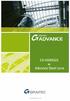 SPIS TREŚCI Zgodność z AutoCAD 2010... 5 Usprawniony interfejs użytkownika... 5 Interfejs użytkownika 1: Pasek Advance Steel... 5 Interfejs użytkownika 2: Okna właściwości... 6 Wydajność... 7 Wydajność
SPIS TREŚCI Zgodność z AutoCAD 2010... 5 Usprawniony interfejs użytkownika... 5 Interfejs użytkownika 1: Pasek Advance Steel... 5 Interfejs użytkownika 2: Okna właściwości... 6 Wydajność... 7 Wydajność
Spis treści NOWOŚCI... 5 ULEPSZENIA... 9
 Co nowego 2018 Spis treści NOWOŚCI... 5 Zakrzywiona płyta czołowa... 5 Belka oparta na słupie... 5 Płatew Omega... 6 Płatew prostokątna... 6 Połączenie rur... 7 Edycja wielu połączeń... 7 Kreator Konstrukcji
Co nowego 2018 Spis treści NOWOŚCI... 5 Zakrzywiona płyta czołowa... 5 Belka oparta na słupie... 5 Płatew Omega... 6 Płatew prostokątna... 6 Połączenie rur... 7 Edycja wielu połączeń... 7 Kreator Konstrukcji
Spis treści. Wydajność i stabilność... 6 Nowe ustawienia / opcje... 7
 Spis treści ADVANCE CONCRETE 2012 CZĘŚĆ PAKIETU GRAITEC BIM... 5 OGÓLNE... 6 Wydajność i stabilność... 6 Nowe ustawienia / opcje... 7 MODEL... 8 Zakończenia elementów widoczne przy zaznaczeniu... 8 Zestawienia
Spis treści ADVANCE CONCRETE 2012 CZĘŚĆ PAKIETU GRAITEC BIM... 5 OGÓLNE... 6 Wydajność i stabilność... 6 Nowe ustawienia / opcje... 7 MODEL... 8 Zakończenia elementów widoczne przy zaznaczeniu... 8 Zestawienia
Spis treści. Polecenia Belka, powtórz... 7 Belka, kontynuuj... 7 Blacha gięta, utwórz zagięcie... 7
 Spis treści GRAITEC ADVANCE POWERPACK 2015... 5 WSTĄŻKA GRAITEC ADVANCE POWERPACK... 6 Polecenia... 6 PRZYDATNE POLECENIA DO SZYBSZEGO MODELOWANIA WYDAJNOŚĆ... 7 Belka, powtórz... 7 Belka, kontynuuj...
Spis treści GRAITEC ADVANCE POWERPACK 2015... 5 WSTĄŻKA GRAITEC ADVANCE POWERPACK... 6 Polecenia... 6 PRZYDATNE POLECENIA DO SZYBSZEGO MODELOWANIA WYDAJNOŚĆ... 7 Belka, powtórz... 7 Belka, kontynuuj...
Spis treści. Co nowego w GRAITEC Advance BIM Designers
 Co nowego Spis treści Advance BIM Designers moduły żelbetowe... 3 Wyświetlanie adnotacji zbrojenia na widokach... 3 Okienka podpowiedzi dla zbrojenia... 4 Zmienianie domyślnego układu widoków... 4 Zapisywanie
Co nowego Spis treści Advance BIM Designers moduły żelbetowe... 3 Wyświetlanie adnotacji zbrojenia na widokach... 3 Okienka podpowiedzi dla zbrojenia... 4 Zmienianie domyślnego układu widoków... 4 Zapisywanie
Ćwiczenie 3. I. Wymiarowanie
 Ćwiczenie 3 I. Wymiarowanie AutoCAD oferuje duże możliwości wymiarowania rysunków, poniżej zostaną przedstawione podstawowe sposoby wymiarowania rysunku za pomocą różnych narzędzi. 1. WYMIAROWANIE LINIOWE
Ćwiczenie 3 I. Wymiarowanie AutoCAD oferuje duże możliwości wymiarowania rysunków, poniżej zostaną przedstawione podstawowe sposoby wymiarowania rysunku za pomocą różnych narzędzi. 1. WYMIAROWANIE LINIOWE
Advance Concrete 8.1 SP2 Opis zawartości
 Advance Concrete 8.1 SP2 Opis zawartości TECHNOLOGIA Kompatybilność z AutoCAD 2009 Advance Concrete jest kompatybilny z następującymi wersjami AutoCAD: AutoCAD 2004, AutoCAD 2005, AutoCAD 2006, AutoCAD
Advance Concrete 8.1 SP2 Opis zawartości TECHNOLOGIA Kompatybilność z AutoCAD 2009 Advance Concrete jest kompatybilny z następującymi wersjami AutoCAD: AutoCAD 2004, AutoCAD 2005, AutoCAD 2006, AutoCAD
Advance Concrete 2009 SP1 Opis zawartości
 Advance Concrete 2009 SP1 Opis zawartości TECHNOLOGIA Synchronizacja przez plik STA Rozwiązano kilka problemów pojawiających się podczas korzystania z synchronizacji za pomocą plików.sta. Import / eksport
Advance Concrete 2009 SP1 Opis zawartości TECHNOLOGIA Synchronizacja przez plik STA Rozwiązano kilka problemów pojawiających się podczas korzystania z synchronizacji za pomocą plików.sta. Import / eksport
Informatyka Edytor tekstów Word 2010 dla WINDOWS cz.3
 Wyższa Szkoła Ekologii i Zarządzania Informatyka Edytor tekstów Word 2010 dla WINDOWS cz.3 Slajd 1 Slajd 2 Numerowanie i punktowanie Automatyczne ponumerowanie lub wypunktowanie zaznaczonych akapitów w
Wyższa Szkoła Ekologii i Zarządzania Informatyka Edytor tekstów Word 2010 dla WINDOWS cz.3 Slajd 1 Slajd 2 Numerowanie i punktowanie Automatyczne ponumerowanie lub wypunktowanie zaznaczonych akapitów w
Spis treści. Połączenie z blachą dla profili złożonych plecami Połączenie z profilem dla profili złożonych plecami... 5
 2019 Co nowego? Spis treści NOWOŚCI W MODELOWANIU... 5 Połączenie z blachą dla profili złożonych plecami... 5 Połączenie z profilem dla profili złożonych plecami... 5 Połączenie z prętem gwintowanym...
2019 Co nowego? Spis treści NOWOŚCI W MODELOWANIU... 5 Połączenie z blachą dla profili złożonych plecami... 5 Połączenie z profilem dla profili złożonych plecami... 5 Połączenie z prętem gwintowanym...
Informatyka Edytor tekstów Word 2010 dla WINDOWS cz.3
 Wyższa Szkoła Ekologii i Zarządzania Informatyka Edytor tekstów Word 2010 dla WINDOWS cz.3 Slajd 1 Slajd 2 Numerowanie i punktowanie Automatyczne ponumerowanie lub wypunktowanie zaznaczonych akapitów w
Wyższa Szkoła Ekologii i Zarządzania Informatyka Edytor tekstów Word 2010 dla WINDOWS cz.3 Slajd 1 Slajd 2 Numerowanie i punktowanie Automatyczne ponumerowanie lub wypunktowanie zaznaczonych akapitów w
Co nowego w Advance Concrete 8.1
 MODELOWANIE KONSTRUKCJI RYSUNKI SZALUNKOWE RYSUNKI ZBROJENIA SPIS TREŚCI TECHNOLOGIA... 5 Technologia 1: Kompatybilność z programami Autodesk... 5 Technologia 2: Kompatybilność z Windows Vista Pro... 5
MODELOWANIE KONSTRUKCJI RYSUNKI SZALUNKOWE RYSUNKI ZBROJENIA SPIS TREŚCI TECHNOLOGIA... 5 Technologia 1: Kompatybilność z programami Autodesk... 5 Technologia 2: Kompatybilność z Windows Vista Pro... 5
Zajęcia nr 1. Wstęp do programu REVIT
 Zajęcia nr 1 Część 1-30 min 1. Informacja ogólna o przedmiocie, o programie, o wymaganiach. 2. Zasady pracy zespołu projektowego oraz pracy w pracowni. 3. Co to jest CAD, modelowanie parametryczne, BIM?
Zajęcia nr 1 Część 1-30 min 1. Informacja ogólna o przedmiocie, o programie, o wymaganiach. 2. Zasady pracy zespołu projektowego oraz pracy w pracowni. 3. Co to jest CAD, modelowanie parametryczne, BIM?
rysunkowej Rys. 1. Widok nowego arkusza rysunku z przeglądarką obiektów i wywołanym poleceniem edycja arkusza
 Ćwiczenie nr 12 Przygotowanie dokumentacji rysunkowej Wprowadzenie Po wykonaniu modelu części lub zespołu kolejnym krokiem jest wykonanie dokumentacji rysunkowej w postaci rysunków części (rysunki wykonawcze)
Ćwiczenie nr 12 Przygotowanie dokumentacji rysunkowej Wprowadzenie Po wykonaniu modelu części lub zespołu kolejnym krokiem jest wykonanie dokumentacji rysunkowej w postaci rysunków części (rysunki wykonawcze)
Wymiarowanie i teksty. Polecenie:
 11 Wymiarowanie i teksty Polecenie: a) Utwórz nowy rysunek z pięcioma warstwami, dla każdej warstwy przyjmij inny, dowolny kolor oraz grubość linii. Następnie narysuj pokazaną na rysunku łamaną warstwie
11 Wymiarowanie i teksty Polecenie: a) Utwórz nowy rysunek z pięcioma warstwami, dla każdej warstwy przyjmij inny, dowolny kolor oraz grubość linii. Następnie narysuj pokazaną na rysunku łamaną warstwie
Sposób odwzorowania wymiarów w wypadku eksportowania z programu Revit do programu AutoCAD
 Sposób odwzorowania wymiarów w wypadku eksportowania z programu Revit do programu AutoCAD Parametr wymiaru programu Revit Wymiar wyrównany Wymiar liniowy Wymiar kątowy Wymiar promieniowy Wymiar długości
Sposób odwzorowania wymiarów w wypadku eksportowania z programu Revit do programu AutoCAD Parametr wymiaru programu Revit Wymiar wyrównany Wymiar liniowy Wymiar kątowy Wymiar promieniowy Wymiar długości
1. PRZYKŁADY WYKORZYSTANIA PROGRAMU RCAD STAL - PROJEKT HALI
 RCAD Stal wersja 7.1 - Przykłady strona: 1 1. PRZYKŁADY WYKORZYSTANIA PROGRAMU RCAD STAL - PROJEKT HALI W poniższym przykładzie przedstawiono zastosowanie programu RCAD - Stal do wykonania projektu hali
RCAD Stal wersja 7.1 - Przykłady strona: 1 1. PRZYKŁADY WYKORZYSTANIA PROGRAMU RCAD STAL - PROJEKT HALI W poniższym przykładzie przedstawiono zastosowanie programu RCAD - Stal do wykonania projektu hali
Inventor 2016 co nowego?
 Inventor 2016 co nowego? OGÓLNE 1. Udoskonalenia wizualizacji, grafiki i programu Studio Nowa obsługa oświetlenia opartego na obrazie (IBL, Image Based Lighting) Wszystkie style oświetlenia w programie
Inventor 2016 co nowego? OGÓLNE 1. Udoskonalenia wizualizacji, grafiki i programu Studio Nowa obsługa oświetlenia opartego na obrazie (IBL, Image Based Lighting) Wszystkie style oświetlenia w programie
b) Dorysuj na warstwie pierwszej (1) ramkę oraz tabelkę (bez wymiarów) na warstwie piątej (5) według podanego poniżej wzoru:
 Wymiarowanie i teksty 11 Polecenie: a) Utwórz nowy rysunek z pięcioma warstwami, dla każdej warstwy przyjmij inny, dowolny kolor oraz grubość linii. Następnie narysuj pokazaną na rysunku łamaną na warstwie
Wymiarowanie i teksty 11 Polecenie: a) Utwórz nowy rysunek z pięcioma warstwami, dla każdej warstwy przyjmij inny, dowolny kolor oraz grubość linii. Następnie narysuj pokazaną na rysunku łamaną na warstwie
Advance Concrete 8.1 SP1 Opis zawartości
 Advance Concrete 8.1 SP1 Opis zawartości TECHNOLOGIA Link GTC Arche Import/eksport z Arche. Wypożyczanie licencji Wprowadzono usprawnienie w sposobie licencjonowania dzięki czemu możliwe jest wypożyczanie
Advance Concrete 8.1 SP1 Opis zawartości TECHNOLOGIA Link GTC Arche Import/eksport z Arche. Wypożyczanie licencji Wprowadzono usprawnienie w sposobie licencjonowania dzięki czemu możliwe jest wypożyczanie
Księgarnia PWN: Andrzej Jaskulski - AutoCAD 2010/LT Podstawy projektowania parametrycznego i nieparametrycznego
 Księgarnia PWN: Andrzej Jaskulski - AutoCAD 2010/LT2010+. Podstawy projektowania parametrycznego i nieparametrycznego Spis treści 1. Koncepcja i zawartość podręcznika...11 1.1. Zawartość programowa...11
Księgarnia PWN: Andrzej Jaskulski - AutoCAD 2010/LT2010+. Podstawy projektowania parametrycznego i nieparametrycznego Spis treści 1. Koncepcja i zawartość podręcznika...11 1.1. Zawartość programowa...11
Spis treści. Co nowego w Advance Steel 2011
 Spis treści ADVANCE STEEL 2011 CZĘŚĆ PAKIETU GRAITEC BIM... 5 NOWY, WSPÓLNY INSTALATOR... 6 GRAITEC ADVANCE MANAGER... 7 Nowy interfejs (GUI) wprowadzania ustawień...7 Ustawienia...8 Programy...8 Projekty...9
Spis treści ADVANCE STEEL 2011 CZĘŚĆ PAKIETU GRAITEC BIM... 5 NOWY, WSPÓLNY INSTALATOR... 6 GRAITEC ADVANCE MANAGER... 7 Nowy interfejs (GUI) wprowadzania ustawień...7 Ustawienia...8 Programy...8 Projekty...9
Spis treści. Co nowego w Advance Steel 2014 ADVANCE STEEL USPRAWNIENIA W INTERFEJSIE UŻYTKOWNIKA... 6 MODELOWANIE POŁĄCZENIA...
 Spis treści ADVANCE STEEL 2014... 5 USPRAWNIENIA W INTERFEJSIE UŻYTKOWNIKA... 6 Interfejs 1: Edytowalna paleta narzędzi... 6 Interfejs 2: Wyniki sprawdzenia kolizji... 7 Interfejs 3: Wyniki sprawdzenia
Spis treści ADVANCE STEEL 2014... 5 USPRAWNIENIA W INTERFEJSIE UŻYTKOWNIKA... 6 Interfejs 1: Edytowalna paleta narzędzi... 6 Interfejs 2: Wyniki sprawdzenia kolizji... 7 Interfejs 3: Wyniki sprawdzenia
KATEGORIA OBSZAR WIEDZY
 Moduł 3 - Przetwarzanie tekstów - od kandydata wymaga się zaprezentowania umiejętności wykorzystywania programu do edycji tekstu. Kandydat powinien wykonać zadania o charakterze podstawowym związane z
Moduł 3 - Przetwarzanie tekstów - od kandydata wymaga się zaprezentowania umiejętności wykorzystywania programu do edycji tekstu. Kandydat powinien wykonać zadania o charakterze podstawowym związane z
7.1. NOWOŚCI w Advance Steel MODELOWANIE RYSUNEK WARSZTATOWY. ZESTAWIENIA oraz PLIKI NC
 / NOWOŚCI w Advance Steel 7.1 MODELOWANIE RYSUNEK WARSZTATOWY ZESTAWIENIA oraz PLIKI NC SPIS TREŚCI Technologia... 5 Technologia 1: Zgodność z Unicode... 5 Technologia 2: Unikatowy nr ID dla synchronizacji...
/ NOWOŚCI w Advance Steel 7.1 MODELOWANIE RYSUNEK WARSZTATOWY ZESTAWIENIA oraz PLIKI NC SPIS TREŚCI Technologia... 5 Technologia 1: Zgodność z Unicode... 5 Technologia 2: Unikatowy nr ID dla synchronizacji...
SPIS TREŚCI. WPROWADZENIE...5 Advance Steel...5 Gdzie znaleźć informacje?...6 Kontakt z pomocą techniczną...6
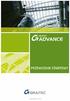 SPIS TREŚCI WPROWADZENIE...5 Advance Steel...5 Gdzie znaleźć informacje?...6 Kontakt z pomocą techniczną...6 INSTALACJA...7 Wymagania sprzętowe...7 Uruchomienie instalacji...7 URUCHOMIENIE ADVANCE STEEL...8
SPIS TREŚCI WPROWADZENIE...5 Advance Steel...5 Gdzie znaleźć informacje?...6 Kontakt z pomocą techniczną...6 INSTALACJA...7 Wymagania sprzętowe...7 Uruchomienie instalacji...7 URUCHOMIENIE ADVANCE STEEL...8
Spis treści CZĘŚĆ I. NIEPARAMETRYCZNE PROJEKTOWANIE 2D...31
 Spis treści 1. Koncepcja i zawartość podręcznika...13 1.1. Zawartość programowa...13 1.2. Zakładany efekt i metodyka szkolenia...14 1.3. Przeznaczenie...14 1.4. Autor...14 1.4.1. Blog...15 1.4.2. Kanał
Spis treści 1. Koncepcja i zawartość podręcznika...13 1.1. Zawartość programowa...13 1.2. Zakładany efekt i metodyka szkolenia...14 1.3. Przeznaczenie...14 1.4. Autor...14 1.4.1. Blog...15 1.4.2. Kanał
Advance Steel 2014 / SP1
 Advance Steel 2014 / SP1 Dokument opisuje zmiany oraz usprawnienia, jakie wprowadza Service Pack 1 dla Advance Steel 2014. ZESTAWIENIA [12754] Nowy odsyłacz oraz zaktualizaowny format dla "listy obiektów
Advance Steel 2014 / SP1 Dokument opisuje zmiany oraz usprawnienia, jakie wprowadza Service Pack 1 dla Advance Steel 2014. ZESTAWIENIA [12754] Nowy odsyłacz oraz zaktualizaowny format dla "listy obiektów
1. PRZYKŁAD WYKORZYSTANIA PROGRAMU AUTOCAD STRUCTURAL DETAILING - STAL: PROJEKT HALI
 AutoCAD Structural Detailing - Stal - Przykłady strona: 1 1. PRZYKŁAD WYKORZYSTANIA PROGRAMU AUTOCAD STRUCTURAL DETAILING - STAL: PROJEKT HALI W poniższym przykładzie przedstawiono zastosowanie programu
AutoCAD Structural Detailing - Stal - Przykłady strona: 1 1. PRZYKŁAD WYKORZYSTANIA PROGRAMU AUTOCAD STRUCTURAL DETAILING - STAL: PROJEKT HALI W poniższym przykładzie przedstawiono zastosowanie programu
Spis treści. Co nowego w Advance Concrete 2011
 Spis treści ADVANCE CONCRETE 2011 CZĘŚĆ PAKIETU GRAITEC BIM... 5 NOWY, WSPÓLNY INSTALATOR... 6 GRAITEC ADVANCE MANAGER... 7 Nowy interfejs (GUI) wprowadzania ustawień...7 Programy...8 Projekty...8 Pomoc...8
Spis treści ADVANCE CONCRETE 2011 CZĘŚĆ PAKIETU GRAITEC BIM... 5 NOWY, WSPÓLNY INSTALATOR... 6 GRAITEC ADVANCE MANAGER... 7 Nowy interfejs (GUI) wprowadzania ustawień...7 Programy...8 Projekty...8 Pomoc...8
AutoCAD laboratorium 6
 AutoCAD laboratorium 6 Spis treści 1 SPRAWDZENIE WIADOMOŚCI Z POPRZEDNICH ZAJĘĆ... 4 Zad. 1. Wczytaj 3 dowolne rodzaje linii, aby były widoczne w pasku rozwijalnym.... 4 Zad. 2. Utwórz dwie warstwy o nazwach
AutoCAD laboratorium 6 Spis treści 1 SPRAWDZENIE WIADOMOŚCI Z POPRZEDNICH ZAJĘĆ... 4 Zad. 1. Wczytaj 3 dowolne rodzaje linii, aby były widoczne w pasku rozwijalnym.... 4 Zad. 2. Utwórz dwie warstwy o nazwach
Kolory elementów. Kolory elementów
 Wszystkie elementy na schematach i planach szaf są wyświetlane w kolorach. Kolory te są zawarte w samych elementach, ale w razie potrzeby można je zmienić za pomocą opcji opisanych poniżej, przy czym dotyczy
Wszystkie elementy na schematach i planach szaf są wyświetlane w kolorach. Kolory te są zawarte w samych elementach, ale w razie potrzeby można je zmienić za pomocą opcji opisanych poniżej, przy czym dotyczy
Wstęp Pierwsze kroki Pierwszy rysunek Podstawowe obiekty Współrzędne punktów Oglądanie rysunku...
 Wstęp... 5 Pierwsze kroki... 7 Pierwszy rysunek... 15 Podstawowe obiekty... 23 Współrzędne punktów... 49 Oglądanie rysunku... 69 Punkty charakterystyczne... 83 System pomocy... 95 Modyfikacje obiektów...
Wstęp... 5 Pierwsze kroki... 7 Pierwszy rysunek... 15 Podstawowe obiekty... 23 Współrzędne punktów... 49 Oglądanie rysunku... 69 Punkty charakterystyczne... 83 System pomocy... 95 Modyfikacje obiektów...
Tworzenie prezentacji w MS PowerPoint
 Tworzenie prezentacji w MS PowerPoint Program PowerPoint dostarczany jest w pakiecie Office i daje nam możliwość stworzenia prezentacji oraz uatrakcyjnienia materiału, który chcemy przedstawić. Prezentacje
Tworzenie prezentacji w MS PowerPoint Program PowerPoint dostarczany jest w pakiecie Office i daje nam możliwość stworzenia prezentacji oraz uatrakcyjnienia materiału, który chcemy przedstawić. Prezentacje
Nowości w PowerPack
 Nowości w PowerPack 2015.1 Spis treści NOWA KATEGORIA... 5 Dane dla szyb... 5 Definicja paneli... 6 Wstaw szybę... 6 Zestawienie szyb... 7 NOWY TYP POŁĄCZENIA... 8 Pomost... 8 Docięcie zakrzywionego elementu...
Nowości w PowerPack 2015.1 Spis treści NOWA KATEGORIA... 5 Dane dla szyb... 5 Definicja paneli... 6 Wstaw szybę... 6 Zestawienie szyb... 7 NOWY TYP POŁĄCZENIA... 8 Pomost... 8 Docięcie zakrzywionego elementu...
Sylabus Moduł 2: Przetwarzanie tekstów
 Sylabus Moduł 2: Przetwarzanie tekstów Niniejsze opracowanie przeznaczone jest dla osób zamierzających zdać egzamin ECDL (European Computer Driving Licence) na poziomie podstawowym. Publikacja zawiera
Sylabus Moduł 2: Przetwarzanie tekstów Niniejsze opracowanie przeznaczone jest dla osób zamierzających zdać egzamin ECDL (European Computer Driving Licence) na poziomie podstawowym. Publikacja zawiera
Spis treści. 1: Wyszukiwanie elementu : Do linii modelu : Powiel arkusze : Długość kabla : Rozmieszczenie widoków...
 Co nowego 2018 R2 Spis treści NOWOŚCI... 5 1: Wyszukiwanie elementu... 5 2: Do linii modelu... 6 3: Powiel arkusze... 7 4: Długość kabla... 8 5: Rzędne poziomów... 9 ULEPSZENIA... 10 1: Połączenie z Excel...
Co nowego 2018 R2 Spis treści NOWOŚCI... 5 1: Wyszukiwanie elementu... 5 2: Do linii modelu... 6 3: Powiel arkusze... 7 4: Długość kabla... 8 5: Rzędne poziomów... 9 ULEPSZENIA... 10 1: Połączenie z Excel...
Spis treści. Co nowego w Advance CAD NOWOŚCI... 4 USPRAWNIENIA... 11
 Spis treści NOWOŚCI... 4 1: Nowa opcja "Zastosuj do arkusza"... 4 2: Import plików DGN... 5 3: Nowe polecenie "Aktualizuj pole"... 6 4: Lokalizacja względem punktu centrum dla sfery... 6 5: Splajny można
Spis treści NOWOŚCI... 4 1: Nowa opcja "Zastosuj do arkusza"... 4 2: Import plików DGN... 5 3: Nowe polecenie "Aktualizuj pole"... 6 4: Lokalizacja względem punktu centrum dla sfery... 6 5: Splajny można
Modelowanie części w kontekście złożenia
 Modelowanie części w kontekście złożenia W rozdziale zostanie przedstawiona idea projektowania części na prostym przykładzie oraz zastosowanie projektowania w kontekście złożenia do wykonania komponentu
Modelowanie części w kontekście złożenia W rozdziale zostanie przedstawiona idea projektowania części na prostym przykładzie oraz zastosowanie projektowania w kontekście złożenia do wykonania komponentu
Menu Opcje w edytorze Symboli i edytorze Widoku Aparatów
 i edytorze Widoku Aparatów Uaktywnienie właściwości tekstu modelowego Pozwala uaktywnić właściwości wstawionego tekstu i zrobić je standardowymi, co pozwoli wstawić nowy tekst z takimi samymi parametrami.
i edytorze Widoku Aparatów Uaktywnienie właściwości tekstu modelowego Pozwala uaktywnić właściwości wstawionego tekstu i zrobić je standardowymi, co pozwoli wstawić nowy tekst z takimi samymi parametrami.
Menu Plik w Edytorze symboli i Edytorze widoku aparatów
 Menu Plik w Edytorze symboli i Edytorze widoku aparatów Informacje ogólne Symbol jest przedstawieniem graficznym aparatu na schemacie. Oto przykład przekaźnika: Widok aparatu jest przedstawieniem graficznym
Menu Plik w Edytorze symboli i Edytorze widoku aparatów Informacje ogólne Symbol jest przedstawieniem graficznym aparatu na schemacie. Oto przykład przekaźnika: Widok aparatu jest przedstawieniem graficznym
Advance CAD 2016 SP2. W tym dokumencie opisano ulepszenia w Advance CAD Service Pack 2. Co nowego w Advance CAD 2016 SP2
 Advance CAD 2016 SP2 W tym dokumencie opisano ulepszenia w Advance CAD Service Pack 2. AKTUALNOŚCI 1: DODATKOWE POLECENIE:USTJAKWAR Polecenie USTJAKWAR zmienia właściwości wybranych elementów na JAKWARSTWA.
Advance CAD 2016 SP2 W tym dokumencie opisano ulepszenia w Advance CAD Service Pack 2. AKTUALNOŚCI 1: DODATKOWE POLECENIE:USTJAKWAR Polecenie USTJAKWAR zmienia właściwości wybranych elementów na JAKWARSTWA.
ARCHICAD 21 podstawy wykorzystania standardu IFC
 ARCHICAD 21 podstawy wykorzystania standardu IFC IFC (Industry Foundation Classes) to otwarty format wymiany danych. Powstał z myślą o ułatwieniu międzydyscyplinarnej współpracy z wykorzystaniem cyfrowych
ARCHICAD 21 podstawy wykorzystania standardu IFC IFC (Industry Foundation Classes) to otwarty format wymiany danych. Powstał z myślą o ułatwieniu międzydyscyplinarnej współpracy z wykorzystaniem cyfrowych
Advance CAD 2016 SP1. W tym dokumencie opisano ulepszenia w programie Advance CAD 2016 z dodatkiem Service Pack 1. Co nowego w Advance CAD 2016 SP1
 Advance CAD 2016 SP1 W tym dokumencie opisano ulepszenia w programie Advance CAD 2016 z dodatkiem Service Pack 1. Uwaga: Advance CAD 2016 Service Pack 1 jest zgodny z Windows 10. AKTUALNOŚCI 1: ZAIMPLEMENTOWANA
Advance CAD 2016 SP1 W tym dokumencie opisano ulepszenia w programie Advance CAD 2016 z dodatkiem Service Pack 1. Uwaga: Advance CAD 2016 Service Pack 1 jest zgodny z Windows 10. AKTUALNOŚCI 1: ZAIMPLEMENTOWANA
BeStCAD - Moduł ŻELBET 1. Przed przystąpieniem do tworzenia pręta zbrojeniowego narysuj polilinią kształt pręta.
 BeStCAD - Moduł ŻELBET 1 Twórz pręt Tworzy pręty zbrojeniowe z polilinii. Ikona: Polecenie: ZBT Menu: Żelbet Twórz pręt Polecenie służy do zamiany polilinii i specjalnych bloków na pręty zbrojeniowe. Zasada
BeStCAD - Moduł ŻELBET 1 Twórz pręt Tworzy pręty zbrojeniowe z polilinii. Ikona: Polecenie: ZBT Menu: Żelbet Twórz pręt Polecenie służy do zamiany polilinii i specjalnych bloków na pręty zbrojeniowe. Zasada
Uruchamianie programu
 Wprowadzenie do programu SolidWorks Uruchamianie programu Rysunek 1.1. Menu w postaci zwiniętej (na górze) i rozwiniętej (na dole) Po uruchomieniu programu SolidWorks pojawia się okno bez otwartego pliku.
Wprowadzenie do programu SolidWorks Uruchamianie programu Rysunek 1.1. Menu w postaci zwiniętej (na górze) i rozwiniętej (na dole) Po uruchomieniu programu SolidWorks pojawia się okno bez otwartego pliku.
Edytor materiału nauczania
 Edytor materiału nauczania I. Uruchomienie modułu zarządzania rozkładami planów nauczania... 2 II. Opuszczanie elektronicznej biblioteki rozkładów... 5 III. Wyszukiwanie rozkładu materiałów... 6 IV. Modyfikowanie
Edytor materiału nauczania I. Uruchomienie modułu zarządzania rozkładami planów nauczania... 2 II. Opuszczanie elektronicznej biblioteki rozkładów... 5 III. Wyszukiwanie rozkładu materiałów... 6 IV. Modyfikowanie
Rys.1. Uaktywnianie pasków narzędzi. żądanych pasków narzędziowych. a) Modelowanie części: (standardowo widoczny po prawej stronie Przeglądarki MDT)
 Procesy i techniki produkcyjne Instytut Informatyki i Zarządzania Produkcją Wydział Mechaniczny Ćwiczenie 3 (1) Zasady budowy bibliotek parametrycznych Cel ćwiczenia: Celem tego zestawu ćwiczeń 3.1, 3.2
Procesy i techniki produkcyjne Instytut Informatyki i Zarządzania Produkcją Wydział Mechaniczny Ćwiczenie 3 (1) Zasady budowy bibliotek parametrycznych Cel ćwiczenia: Celem tego zestawu ćwiczeń 3.1, 3.2
Zadaniem tego laboratorium będzie zaznajomienie się z podstawowymi możliwościami kompozycji strony i grafiki
 Zadaniem tego laboratorium będzie zaznajomienie się z podstawowymi możliwościami kompozycji strony i grafiki Edytory tekstu oferują wiele możliwości dostosowania układu (kompozycji) strony w celu uwypuklenia
Zadaniem tego laboratorium będzie zaznajomienie się z podstawowymi możliwościami kompozycji strony i grafiki Edytory tekstu oferują wiele możliwości dostosowania układu (kompozycji) strony w celu uwypuklenia
Następnie zdefiniujemy utworzony szkic jako blok, wybieramy zatem jak poniżej
 Zadanie 1 Wykorzystanie opcji Blok, Podziel oraz Zmierz Funkcja Blok umożliwia zdefiniowanie dowolnego złożonego elementu rysunkowego jako nowy blok a następnie wykorzystanie go wielokrotnie w tworzonym
Zadanie 1 Wykorzystanie opcji Blok, Podziel oraz Zmierz Funkcja Blok umożliwia zdefiniowanie dowolnego złożonego elementu rysunkowego jako nowy blok a następnie wykorzystanie go wielokrotnie w tworzonym
Wstęp 7 Rozdział 1. OpenOffice.ux.pl Writer środowisko pracy 9
 Wstęp 7 Rozdział 1. OpenOffice.ux.pl Writer środowisko pracy 9 Uruchamianie edytora OpenOffice.ux.pl Writer 9 Dostosowywanie środowiska pracy 11 Menu Widok 14 Ustawienia dokumentu 16 Rozdział 2. OpenOffice
Wstęp 7 Rozdział 1. OpenOffice.ux.pl Writer środowisko pracy 9 Uruchamianie edytora OpenOffice.ux.pl Writer 9 Dostosowywanie środowiska pracy 11 Menu Widok 14 Ustawienia dokumentu 16 Rozdział 2. OpenOffice
AutoCAD Structural Detailing - Stal - Podręcznik użytkownika strona: 1 SPIS TREŚCI
 AutoCAD Structural Detailing - Stal - Podręcznik użytkownika strona: 1 SPIS TREŚCI 1. OPIS PROGRAMU... 6 1.1. OGÓLNY OPIS PROGRAMU... 6 1.2. ETAPY PRACY NAD RYSUNKAMI PROJEKTU KONSTRUKCJI... 7 1.3. OPCJE
AutoCAD Structural Detailing - Stal - Podręcznik użytkownika strona: 1 SPIS TREŚCI 1. OPIS PROGRAMU... 6 1.1. OGÓLNY OPIS PROGRAMU... 6 1.2. ETAPY PRACY NAD RYSUNKAMI PROJEKTU KONSTRUKCJI... 7 1.3. OPCJE
BeStCAD - Moduł STAL 1. Po uruchomieniu polecenia pojawi się następujący komunikat:
 BeStCAD - Moduł STAL 1 Edycja profili Edytuje numer, profil oraz długość pozycji. Ikona: Polecenie: STE Menu: Stal Edycja profilu Edytuj profil Polecenie służy do modyfikacji wyglądu lub informacji dopisanej
BeStCAD - Moduł STAL 1 Edycja profili Edytuje numer, profil oraz długość pozycji. Ikona: Polecenie: STE Menu: Stal Edycja profilu Edytuj profil Polecenie służy do modyfikacji wyglądu lub informacji dopisanej
1.Formatowanie tekstu z użyciem stylów
 1.Formatowanie tekstu z użyciem stylów Co to jest styl? Styl jest ciągiem znaków formatujących, które mogą być stosowane do tekstu w dokumencie w celu szybkiej zmiany jego wyglądu. Stosując styl, stosuje
1.Formatowanie tekstu z użyciem stylów Co to jest styl? Styl jest ciągiem znaków formatujących, które mogą być stosowane do tekstu w dokumencie w celu szybkiej zmiany jego wyglądu. Stosując styl, stosuje
1. PRZYKŁADY WYKORZYSTANIA PROGRAMU AUTOCAD STRUCTURAL DETAILING - ŻELBET
 AutoCAD Structural Detailing - Żelbet - Przykłady strona: 1 1. PRZYKŁADY WYKORZYSTANIA PROGRAMU AUTOCAD STRUCTURAL DETAILING - ŻELBET W poniższym przykładzie przedstawiono zastosowanie programu AutoCAD
AutoCAD Structural Detailing - Żelbet - Przykłady strona: 1 1. PRZYKŁADY WYKORZYSTANIA PROGRAMU AUTOCAD STRUCTURAL DETAILING - ŻELBET W poniższym przykładzie przedstawiono zastosowanie programu AutoCAD
ECDL/ICDL CAD 2D Moduł S8 Sylabus - wersja 1.5
 ECDL/ICDL CAD 2D Moduł S8 Sylabus - wersja 1.5 Przeznaczenie Sylabusa Dokument ten zawiera szczegółowy Sylabus dla modułu ECDL/ICDL CAD 2D. Sylabus opisuje zakres wiedzy i umiejętności, jakie musi opanować
ECDL/ICDL CAD 2D Moduł S8 Sylabus - wersja 1.5 Przeznaczenie Sylabusa Dokument ten zawiera szczegółowy Sylabus dla modułu ECDL/ICDL CAD 2D. Sylabus opisuje zakres wiedzy i umiejętności, jakie musi opanować
ECDL/ICDL Przetwarzanie tekstów Moduł B3 Sylabus - wersja 5.0
 ECDL/ICDL Przetwarzanie tekstów Moduł B3 Sylabus - wersja 5.0 Przeznaczenie sylabusa Dokument ten zawiera szczegółowy sylabus dla modułu ECDL/ICDL Przetwarzanie tekstów. Sylabus opisuje zakres wiedzy i
ECDL/ICDL Przetwarzanie tekstów Moduł B3 Sylabus - wersja 5.0 Przeznaczenie sylabusa Dokument ten zawiera szczegółowy sylabus dla modułu ECDL/ICDL Przetwarzanie tekstów. Sylabus opisuje zakres wiedzy i
Spis treści. Co nowego w Advance Steel 2013
 Spis treści ADVANCE STEEL 2013 - CZĘŚĆ PAKIETU GRAITEC BIM... 5 ADVANCE CAD JAKO PLATFORMA 64-BIT... 6 ADVANCE CAD 2013 - USPRAWNIENIA... 7 NOWE PALETY NARZĘDZI... 8 MODELOWANIE... 9 Modelowanie 1: Własne
Spis treści ADVANCE STEEL 2013 - CZĘŚĆ PAKIETU GRAITEC BIM... 5 ADVANCE CAD JAKO PLATFORMA 64-BIT... 6 ADVANCE CAD 2013 - USPRAWNIENIA... 7 NOWE PALETY NARZĘDZI... 8 MODELOWANIE... 9 Modelowanie 1: Własne
Temat: Organizacja skoroszytów i arkuszy
 Temat: Organizacja skoroszytów i arkuszy Podstawowe informacje o skoroszycie Excel jest najczęściej wykorzystywany do tworzenia skoroszytów. Skoroszyt jest zbiorem informacji, które są przechowywane w
Temat: Organizacja skoroszytów i arkuszy Podstawowe informacje o skoroszycie Excel jest najczęściej wykorzystywany do tworzenia skoroszytów. Skoroszyt jest zbiorem informacji, które są przechowywane w
Zadanie 1. Stosowanie stylów
 Zadanie 1. Stosowanie stylów Styl to zestaw elementów formatowania określających wygląd: tekstu atrybuty czcionki (tzw. styl znaku), akapitów np. wyrównanie tekstu, odstępy między wierszami, wcięcia, a
Zadanie 1. Stosowanie stylów Styl to zestaw elementów formatowania określających wygląd: tekstu atrybuty czcionki (tzw. styl znaku), akapitów np. wyrównanie tekstu, odstępy między wierszami, wcięcia, a
ECDL/ICDL Przetwarzanie tekstów Moduł B3 Sylabus - wersja 6.0
 ECDL/ICDL Przetwarzanie tekstów Moduł B3 Sylabus - wersja 6.0 Przeznaczenie sylabusa Dokument ten zawiera szczegółowy sylabus dla modułu ECDL/ICDL Przetwarzanie tekstów. Sylabus opisuje zakres wiedzy i
ECDL/ICDL Przetwarzanie tekstów Moduł B3 Sylabus - wersja 6.0 Przeznaczenie sylabusa Dokument ten zawiera szczegółowy sylabus dla modułu ECDL/ICDL Przetwarzanie tekstów. Sylabus opisuje zakres wiedzy i
Rysowanie nowego profilu
 BeStCAD - Moduł STAL 1 Rysowanie nowego profilu Rysuje nową pozycję na podstawie biblioteki profili. Ikona: Polecenie: STN Menu: Stal Rysuj nowy Polecenie służy do parametrycznego rysowania typowych profili.
BeStCAD - Moduł STAL 1 Rysowanie nowego profilu Rysuje nową pozycję na podstawie biblioteki profili. Ikona: Polecenie: STN Menu: Stal Rysuj nowy Polecenie służy do parametrycznego rysowania typowych profili.
MS Word 2010. Długi dokument. Praca z długim dokumentem. Kinga Sorkowska 2011-12-30
 MS Word 2010 Długi dokument Praca z długim dokumentem Kinga Sorkowska 2011-12-30 Dodawanie strony tytułowej 1 W programie Microsoft Word udostępniono wygodną galerię wstępnie zdefiniowanych stron tytułowych.
MS Word 2010 Długi dokument Praca z długim dokumentem Kinga Sorkowska 2011-12-30 Dodawanie strony tytułowej 1 W programie Microsoft Word udostępniono wygodną galerię wstępnie zdefiniowanych stron tytułowych.
Spis treści STEEL STRUCTURE DESIGNERS... 4
 Co nowego 2017 R2 Co nowego w GRAITEC Advance BIM Designers - 2017 R2 Spis treści STEEL STRUCTURE DESIGNERS... 4 ULEPSZENIA W STEEL STRUCTURE DESIGNERS 2017 R2... 4 Połączenie osi do węzłów... 4 Wyrównanie
Co nowego 2017 R2 Co nowego w GRAITEC Advance BIM Designers - 2017 R2 Spis treści STEEL STRUCTURE DESIGNERS... 4 ULEPSZENIA W STEEL STRUCTURE DESIGNERS 2017 R2... 4 Połączenie osi do węzłów... 4 Wyrównanie
TP1 - TABELE PRZESTAWNE od A do Z
 TP1 - TABELE PRZESTAWNE od A do Z Program szkolenia 1. Tabele programu Excel 1.1. Wstawianie tabeli 1.2. Style tabeli 1.3. Właściwości tabeli 1.4. Narzędzia tabel 1.4.1. Usuń duplikaty 1.4.2. Konwertuj
TP1 - TABELE PRZESTAWNE od A do Z Program szkolenia 1. Tabele programu Excel 1.1. Wstawianie tabeli 1.2. Style tabeli 1.3. Właściwości tabeli 1.4. Narzędzia tabel 1.4.1. Usuń duplikaty 1.4.2. Konwertuj
mgr inż. W. Witkowski Trójkąt (0,0). stopni odpowiednim cienkie Utwórz blok). W Zakładce Zdefiniuj atrybut.
 Materiały pomocnicze do programu AutoCAD 2016 Tworzenie bloku na przykładzie znaku chropowatościi Trójkąt równoboczny opisany na okręgu o promieniu 1 (polecenie Wielobok) ) w punkcie (0,0). 5. Obrócenie
Materiały pomocnicze do programu AutoCAD 2016 Tworzenie bloku na przykładzie znaku chropowatościi Trójkąt równoboczny opisany na okręgu o promieniu 1 (polecenie Wielobok) ) w punkcie (0,0). 5. Obrócenie
Opis funkcji modułu Tworzenia i Edycji Własnych Szafek
 Opis funkcji modułu Tworzenia i Edycji Własnych Szafek www.cadprojekt.com.pl Kliknij na tytuł rozdziału, aby przejść do wybranego zagadnienia MODUŁ TWORZENIA I EDYCJI WŁASNYCH SZAFEK...3 Edytor bazy szafek
Opis funkcji modułu Tworzenia i Edycji Własnych Szafek www.cadprojekt.com.pl Kliknij na tytuł rozdziału, aby przejść do wybranego zagadnienia MODUŁ TWORZENIA I EDYCJI WŁASNYCH SZAFEK...3 Edytor bazy szafek
System imed24 Instrukcja Moduł Analizy i raporty
 System imed24 Instrukcja Moduł Analizy i raporty Instrukcja obowiązująca do wersji 1.8.0 Spis treści 1. Moduł Analizy i Raporty... 3 1.1. Okno główne modułu Analizy i raporty... 3 1.1.1. Lista szablonów
System imed24 Instrukcja Moduł Analizy i raporty Instrukcja obowiązująca do wersji 1.8.0 Spis treści 1. Moduł Analizy i Raporty... 3 1.1. Okno główne modułu Analizy i raporty... 3 1.1.1. Lista szablonów
Advance Concrete. Podręcznik szkoleniowy
 Advance Concrete Podręcznik szkoleniowy Spis treści O przewodniku...9 Jak korzystać z przewodnika...10 Lekcja 1: Tworzenie siatki budowli...11 Krok 1: Tworzenie domyślnej siatki budowli...11 Krok 2: Wprowadzanie
Advance Concrete Podręcznik szkoleniowy Spis treści O przewodniku...9 Jak korzystać z przewodnika...10 Lekcja 1: Tworzenie siatki budowli...11 Krok 1: Tworzenie domyślnej siatki budowli...11 Krok 2: Wprowadzanie
Techniki wstawiania tabel
 Tabele w Wordzie Tabela w Wordzie to uporządkowany układ komórek w postaci wierszy i kolumn, w które może być wpisywany tekst lub grafika. Każda komórka może być formatowana oddzielnie. Możemy wyrównywać
Tabele w Wordzie Tabela w Wordzie to uporządkowany układ komórek w postaci wierszy i kolumn, w które może być wpisywany tekst lub grafika. Każda komórka może być formatowana oddzielnie. Możemy wyrównywać
Advance Design 2015 / SP2
 Advance Design 2015 / SP2 Service Pack 2 do ADVANCE Design 2015 przynosi ponad 150 ulepszeń i poprawek. POLSKIE ZAŁĄCZNIKI KRAJOWE DO EUROKODÓW Advance Design 2015 SP2 umożliwia prowadzenie obliczeń z
Advance Design 2015 / SP2 Service Pack 2 do ADVANCE Design 2015 przynosi ponad 150 ulepszeń i poprawek. POLSKIE ZAŁĄCZNIKI KRAJOWE DO EUROKODÓW Advance Design 2015 SP2 umożliwia prowadzenie obliczeń z
1. PRZYKŁADY WYKORZYSTANIA PROGRAMU RCAD - ŻELBET
 RCAD Żelbet wersja 7.1 - Przykłady strona: 1 1. PRZYKŁADY WYKORZYSTANIA PROGRAMU RCAD - ŻELBET W poniższym przykładzie przedstawiono zastosowanie programu RCAD - Żelbet do wykonania rysunków zbrojenia
RCAD Żelbet wersja 7.1 - Przykłady strona: 1 1. PRZYKŁADY WYKORZYSTANIA PROGRAMU RCAD - ŻELBET W poniższym przykładzie przedstawiono zastosowanie programu RCAD - Żelbet do wykonania rysunków zbrojenia
KOMPUTEROWE WSPOMAGANIE PRAC INŻYNIERSKICH
 KOMPUTEROWE WSPOMAGANIE PRAC INŻYNIERSKICH Joanna Bartnicka Joanna.Bartnicka@polsl.pl Treści kształcenia 1. Prace inżynierskie w cyklu życia produktu: stadia cyklu życia produktu, typy życia produktu.
KOMPUTEROWE WSPOMAGANIE PRAC INŻYNIERSKICH Joanna Bartnicka Joanna.Bartnicka@polsl.pl Treści kształcenia 1. Prace inżynierskie w cyklu życia produktu: stadia cyklu życia produktu, typy życia produktu.
SPIS TREŚCI. WPROWADZENIE...5 Advance Steel...5 Gdzie znaleźć informacje?...6 Kontakt z pomocą techniczną...6
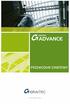 SPIS TREŚCI WPROWADZENIE...5 Advance Steel...5 Gdzie znaleźć informacje?...6 Kontakt z pomocą techniczną...6 INSTALACJA...7 Wymagania sprzętowe...7 Konfiguracja sprzętu...7 Konfiguracja oprogramowania...7
SPIS TREŚCI WPROWADZENIE...5 Advance Steel...5 Gdzie znaleźć informacje?...6 Kontakt z pomocą techniczną...6 INSTALACJA...7 Wymagania sprzętowe...7 Konfiguracja sprzętu...7 Konfiguracja oprogramowania...7
KGGiBM GRAFIKA INŻYNIERSKA Rok III, sem. VI, sem IV SN WILiŚ Rok akademicki 2011/2012
 Rysowanie precyzyjne 7 W ćwiczeniu tym pokazane zostaną wybrane techniki bardzo dokładnego rysowania obiektów w programie AutoCAD 2012, między innymi wykorzystanie punktów charakterystycznych. Narysować
Rysowanie precyzyjne 7 W ćwiczeniu tym pokazane zostaną wybrane techniki bardzo dokładnego rysowania obiektów w programie AutoCAD 2012, między innymi wykorzystanie punktów charakterystycznych. Narysować
1. Rozpoczęcie nowego projektu. Siatka konstrukcyjna.
 1. Rozpoczęcie nowego projektu. Siatka konstrukcyjna. Rozpocząć nowy projekt z szablonem: RAC_WK.rte. Ustawić jednostki długości: centymetry. Utworzyć osie pionowe w odstępach 600, 300, 600, 600, 300.
1. Rozpoczęcie nowego projektu. Siatka konstrukcyjna. Rozpocząć nowy projekt z szablonem: RAC_WK.rte. Ustawić jednostki długości: centymetry. Utworzyć osie pionowe w odstępach 600, 300, 600, 600, 300.
Obliczenie kratownicy przy pomocy programu ROBOT
 Obliczenie kratownicy przy pomocy programu ROBOT 1. Wybór typu konstrukcji (poniższe okno dostępne po wybraniu ikony NOWE) 2. Ustawienie norm projektowych oraz domyślnego materiału Z menu górnego wybieramy
Obliczenie kratownicy przy pomocy programu ROBOT 1. Wybór typu konstrukcji (poniższe okno dostępne po wybraniu ikony NOWE) 2. Ustawienie norm projektowych oraz domyślnego materiału Z menu górnego wybieramy
Rys.1. Technika zestawiania części za pomocą polecenia WSTAWIAJĄCE (insert)
 Procesy i techniki produkcyjne Wydział Mechaniczny Ćwiczenie 3 (2) CAD/CAM Zasady budowy bibliotek parametrycznych Cel ćwiczenia: Celem tego zestawu ćwiczeń 3.1, 3.2 jest opanowanie techniki budowy i wykorzystania
Procesy i techniki produkcyjne Wydział Mechaniczny Ćwiczenie 3 (2) CAD/CAM Zasady budowy bibliotek parametrycznych Cel ćwiczenia: Celem tego zestawu ćwiczeń 3.1, 3.2 jest opanowanie techniki budowy i wykorzystania
AutoCAD projektowanie I poziom
 PROGRAM SZKOLEŃ AutoCAD - program tworzony i rozpowszechniany przez firmę Autodesk, wykorzystywanym do dwuwymiarowego (D) i trójwymiarowego (3D) komputerowego wspomagania projektowania. Obecnie AutoCAD
PROGRAM SZKOLEŃ AutoCAD - program tworzony i rozpowszechniany przez firmę Autodesk, wykorzystywanym do dwuwymiarowego (D) i trójwymiarowego (3D) komputerowego wspomagania projektowania. Obecnie AutoCAD
- 1 - PODSTAWOWE INNOWACJE W PROGRAMIE SEE ELECTRICAL V4R1
 - 1 - PODSTAWOWE INNOWACJE W PROGRAMIE SEE ELECTRICAL V4R1 Grudzień 2007 IGE+XAO Polska sp. z o.o. Plac Na Stawach 3, 30-107 Kraków 1 - 2 - COPYRIGHT 1986-2007 IGE+XAO Wszelkie prawa zastrzeżone. Nieautoryzowane
- 1 - PODSTAWOWE INNOWACJE W PROGRAMIE SEE ELECTRICAL V4R1 Grudzień 2007 IGE+XAO Polska sp. z o.o. Plac Na Stawach 3, 30-107 Kraków 1 - 2 - COPYRIGHT 1986-2007 IGE+XAO Wszelkie prawa zastrzeżone. Nieautoryzowane
Ćwiczenie 3: Rysowanie obiektów w programie AutoCAD 2010
 Ćwiczenie 3: Rysowanie obiektów w programie AutoCAD 2010 1 Przeznaczone dla: nowych użytkowników programu AutoCAD Wymagania wstępne: brak Czas wymagany do wykonania: 15 minut W tym ćwiczeniu Lekcje zawarte
Ćwiczenie 3: Rysowanie obiektów w programie AutoCAD 2010 1 Przeznaczone dla: nowych użytkowników programu AutoCAD Wymagania wstępne: brak Czas wymagany do wykonania: 15 minut W tym ćwiczeniu Lekcje zawarte
Formatowanie komórek
 Formatowanie komórek Korzystając z włączonego paska narzędziowego Formatowanie możemy, bez szukania dodatkowych opcji sformatować wartości i tekst wpisany do komórek Zmiana stylu czcionki (pogrubienie,
Formatowanie komórek Korzystając z włączonego paska narzędziowego Formatowanie możemy, bez szukania dodatkowych opcji sformatować wartości i tekst wpisany do komórek Zmiana stylu czcionki (pogrubienie,
Profesjonalni i skuteczni - projekt dla pracowników branży telekomunikacyjnej
 PROGRAM SZKOLENIA AutoCAD- Projektowanie układów instalacji elektrycznych, telekomunikacyjnych oraz branżowych obiektów 3D z wykorzystaniem oprogramowania AutoCAD- 40 h Przedmiot / Temat DZIEŃ I Wprowadzenie
PROGRAM SZKOLENIA AutoCAD- Projektowanie układów instalacji elektrycznych, telekomunikacyjnych oraz branżowych obiektów 3D z wykorzystaniem oprogramowania AutoCAD- 40 h Przedmiot / Temat DZIEŃ I Wprowadzenie
ECDL/ICDL Zaawansowane przetwarzanie tekstów Moduł A1 Sylabus, wersja 2.0
 ECDL/ICDL Zaawansowane przetwarzanie tekstów Moduł A1 Sylabus, wersja 2.0 Przeznaczenie sylabusa Dokument ten zawiera szczegółowy sylabus dla modułu ECDL/ICDL Zaawansowane przetwarzanie tekstów. Sylabus
ECDL/ICDL Zaawansowane przetwarzanie tekstów Moduł A1 Sylabus, wersja 2.0 Przeznaczenie sylabusa Dokument ten zawiera szczegółowy sylabus dla modułu ECDL/ICDL Zaawansowane przetwarzanie tekstów. Sylabus
INTENSE BUSINESS INTELLIGENCE PLATFORM
 0 Business Intelligence w przedsiębiorstwie INTENSE BUSINESS INTELLIGENCE PLATFORM Zmiany w wersji Wersja 6.6 1 Spis treści Wstęp... 2 Nowości w wersji... 2 Wersjonowanie załączników... 2 Widoki list...
0 Business Intelligence w przedsiębiorstwie INTENSE BUSINESS INTELLIGENCE PLATFORM Zmiany w wersji Wersja 6.6 1 Spis treści Wstęp... 2 Nowości w wersji... 2 Wersjonowanie załączników... 2 Widoki list...
Ćwiczenie nr 5 Zautomatyzowane tworzenie dokumentacji
 Ćwiczenie nr 5 Zautomatyzowane tworzenie dokumentacji technicznej Od wersji 2013 programu AutoCAD istnieje możliwość wykonywania pełnej dokumentacji technicznej dla obiektów 3D tj. wykonywanie rzutu bazowego
Ćwiczenie nr 5 Zautomatyzowane tworzenie dokumentacji technicznej Od wersji 2013 programu AutoCAD istnieje możliwość wykonywania pełnej dokumentacji technicznej dla obiektów 3D tj. wykonywanie rzutu bazowego
